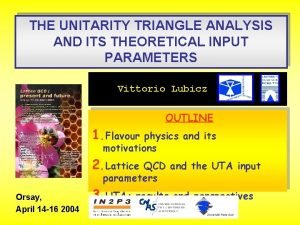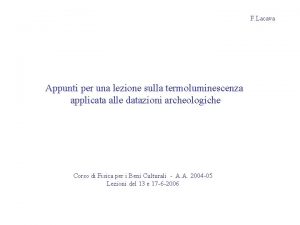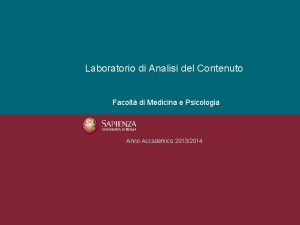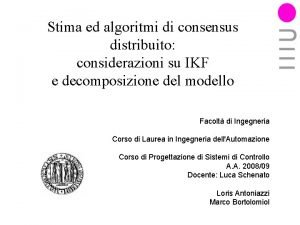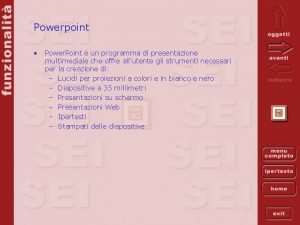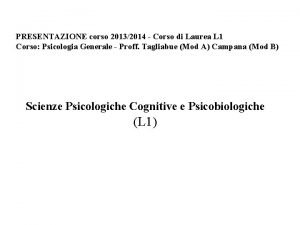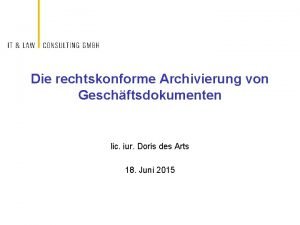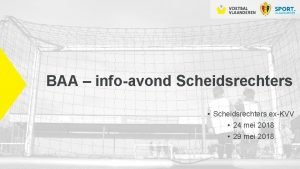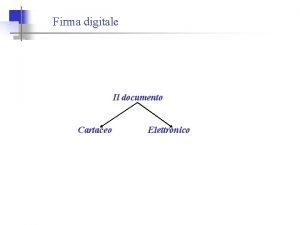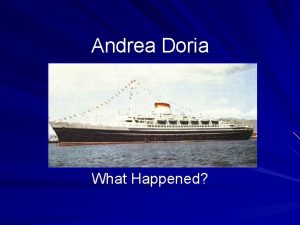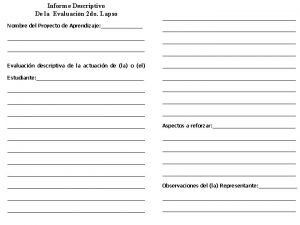Andrea Martinelli CONTENUTO PRESENTAZIONE Strumentazione necessaria Firma Digitale





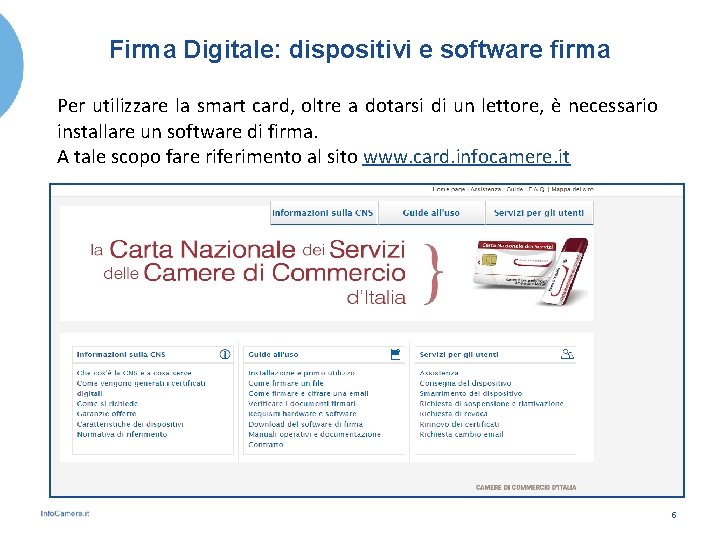
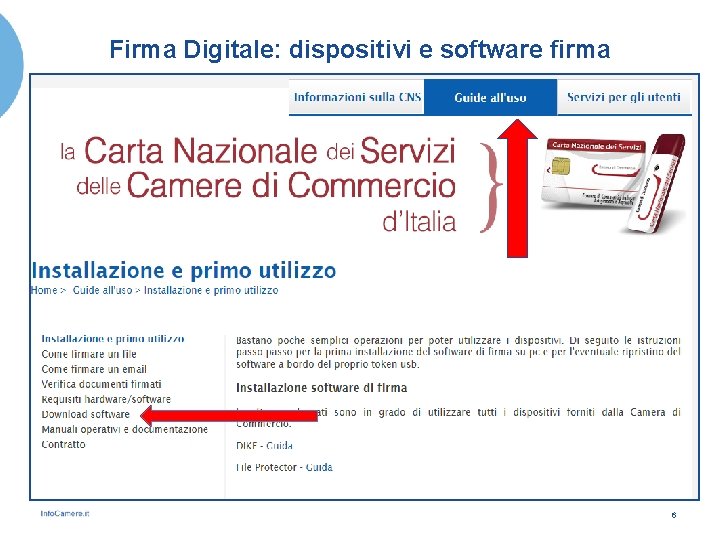

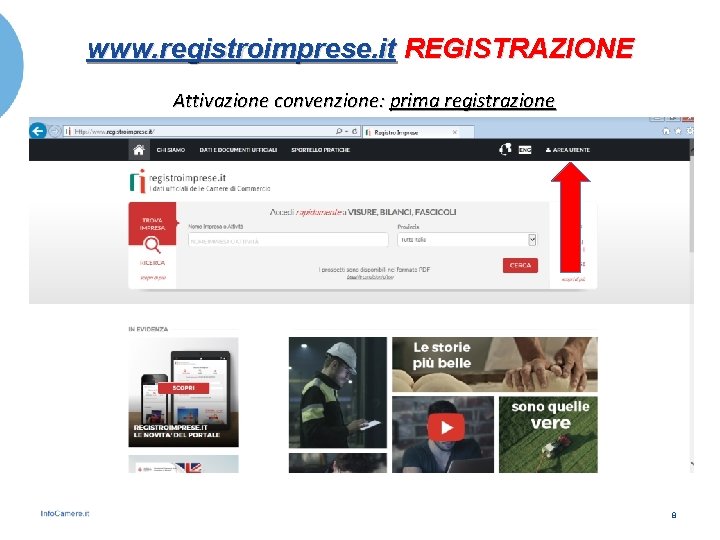
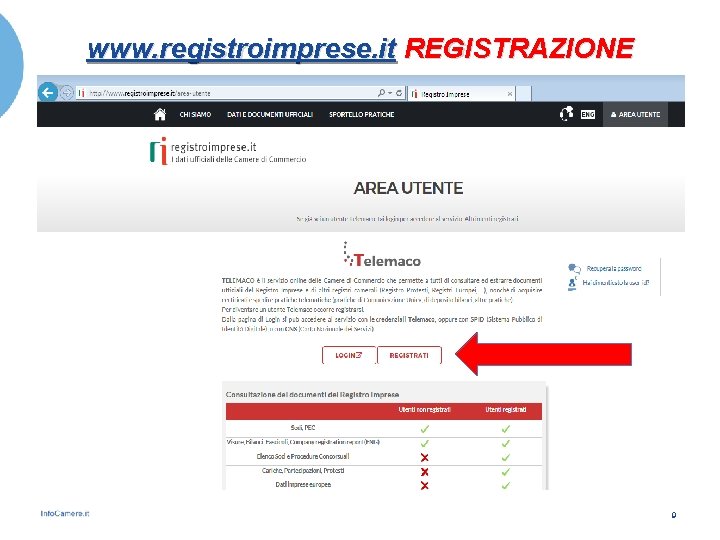
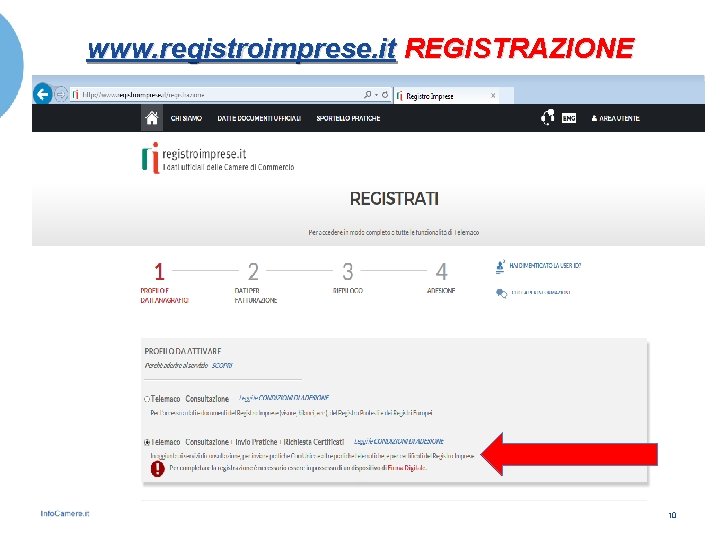
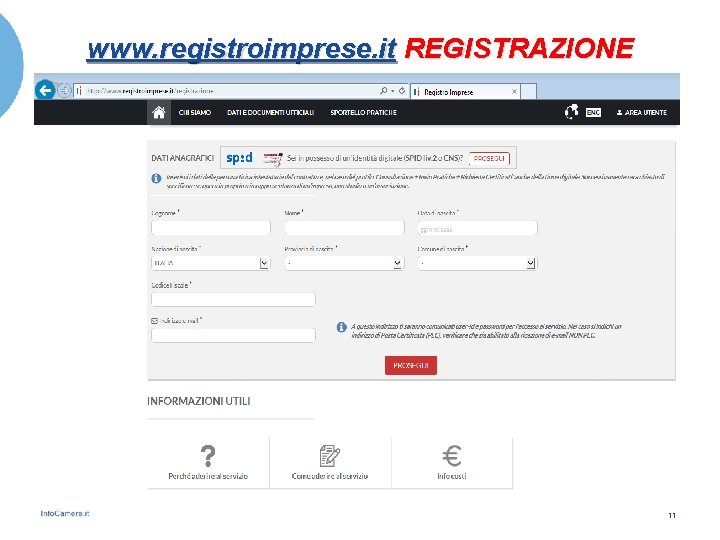
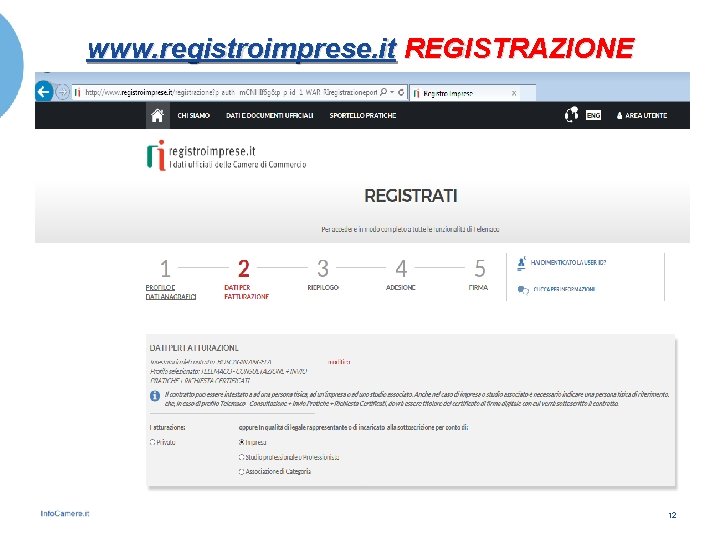
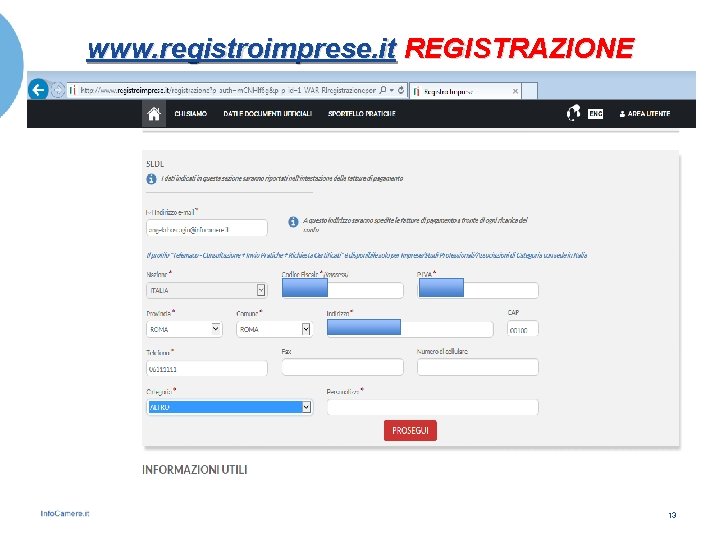
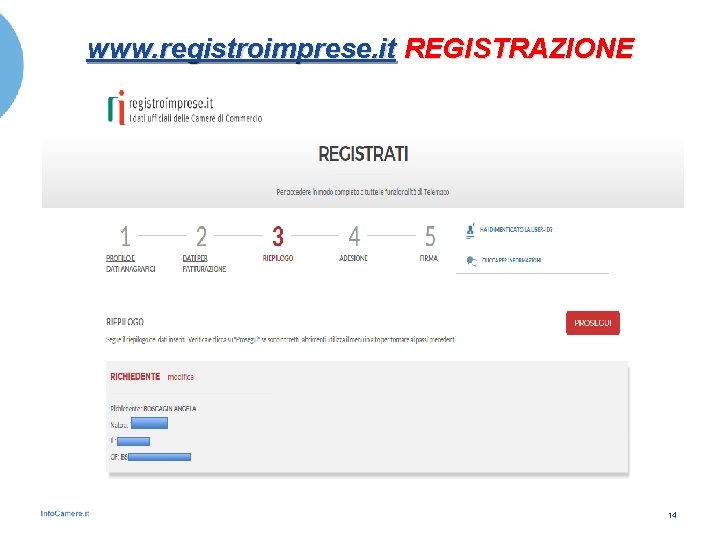
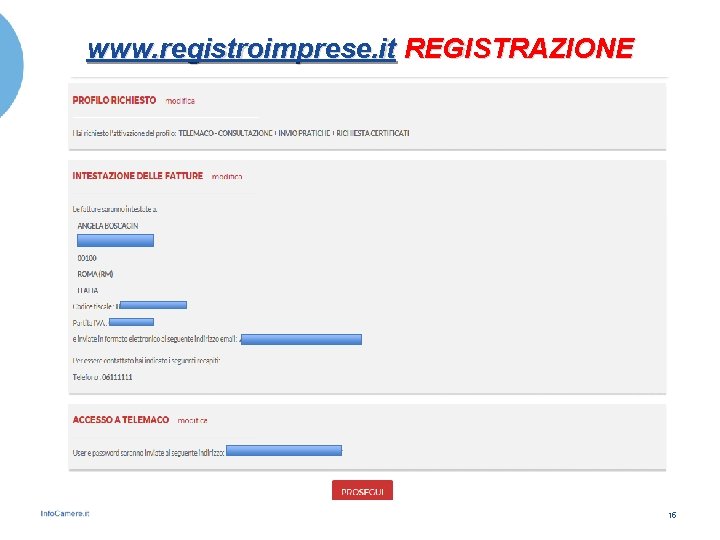
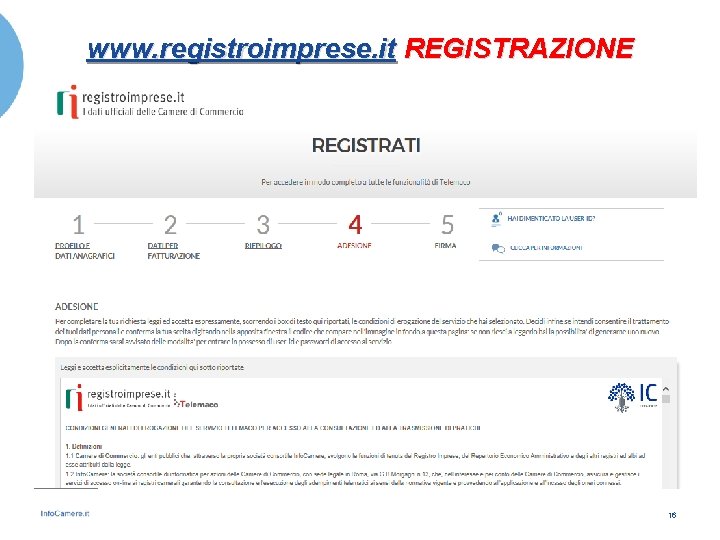
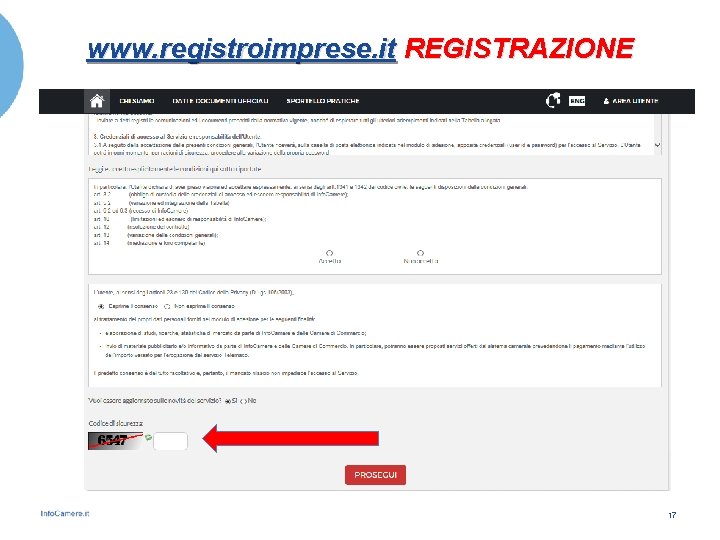
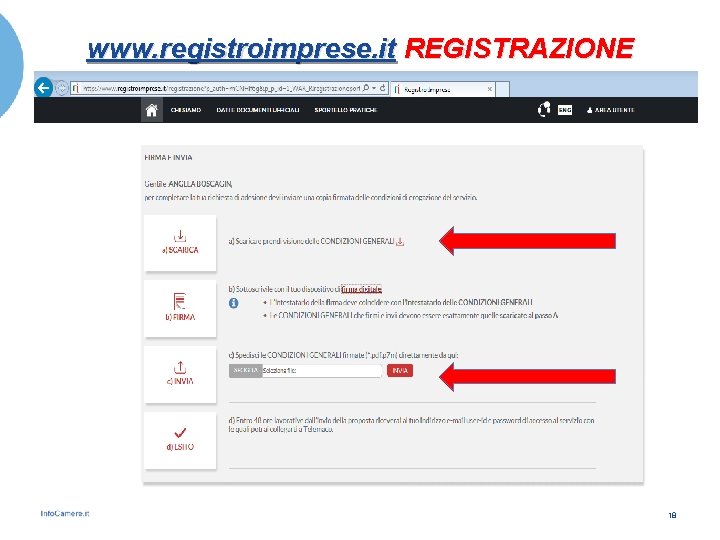
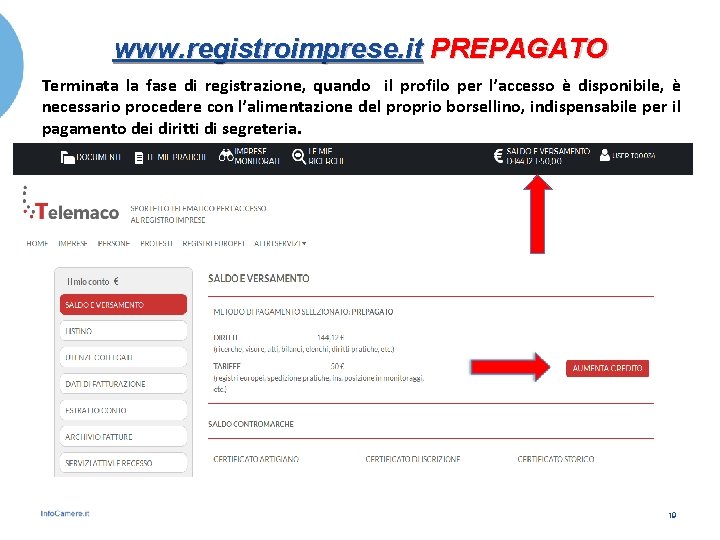
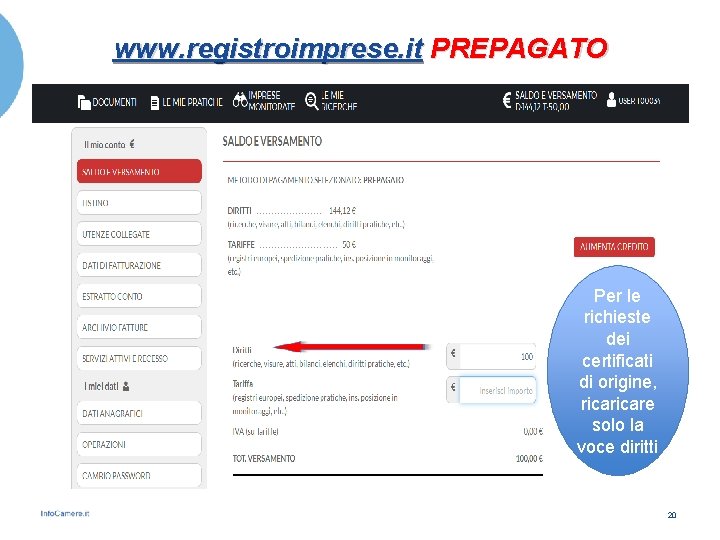

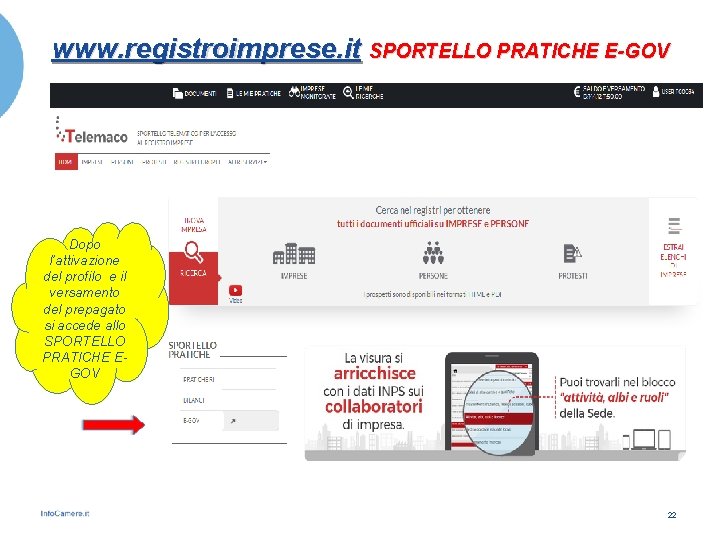
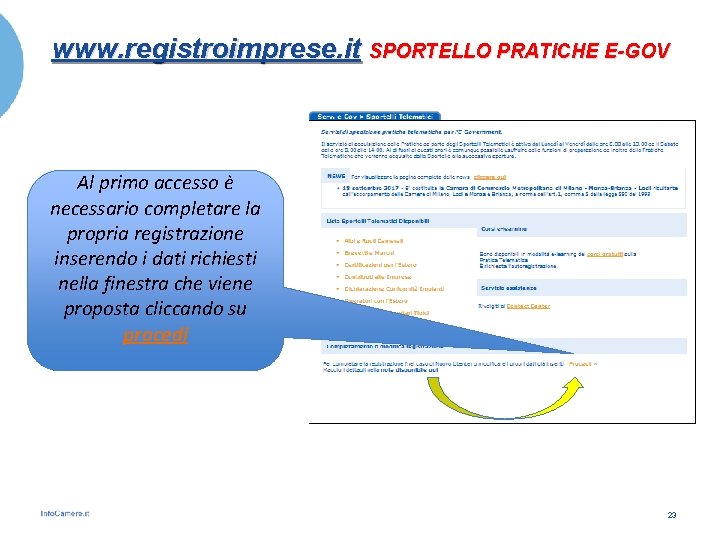
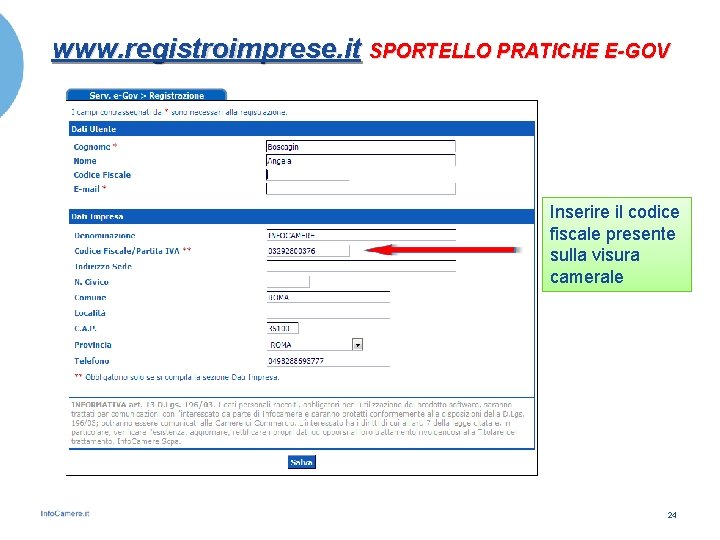

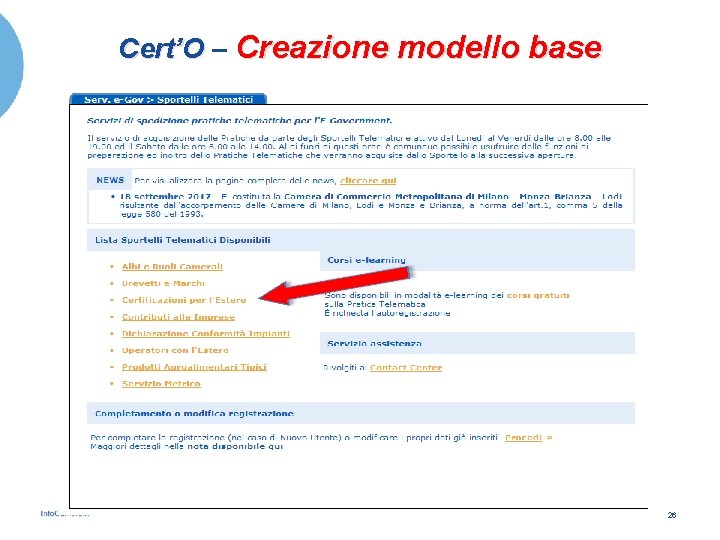
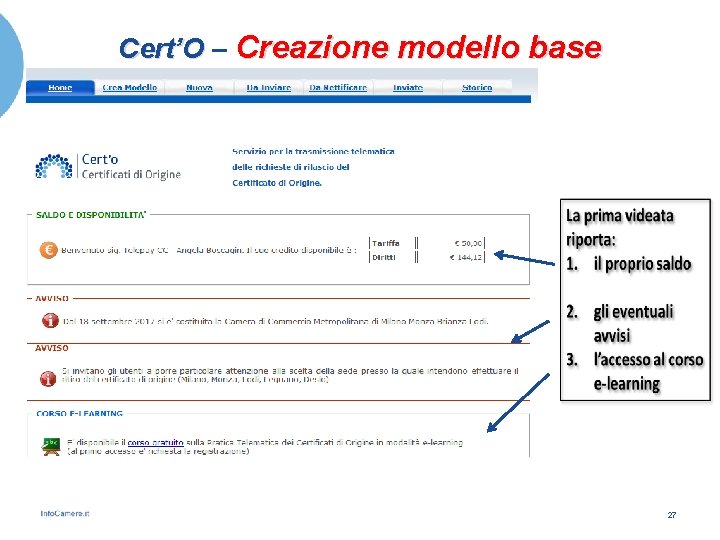

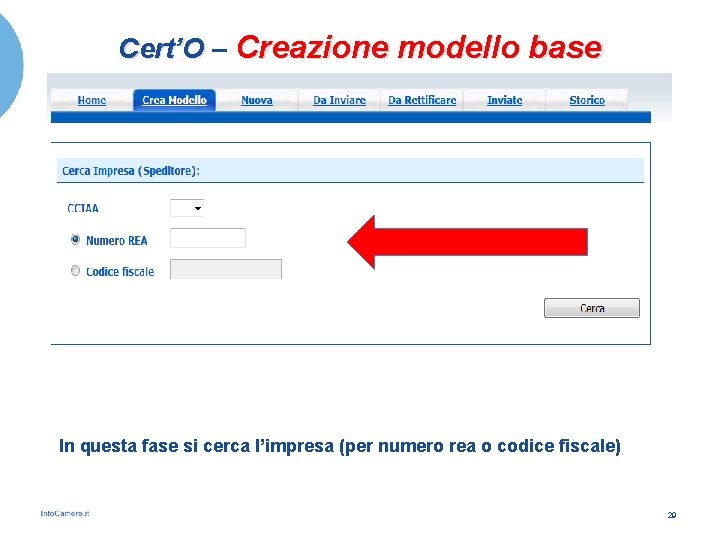
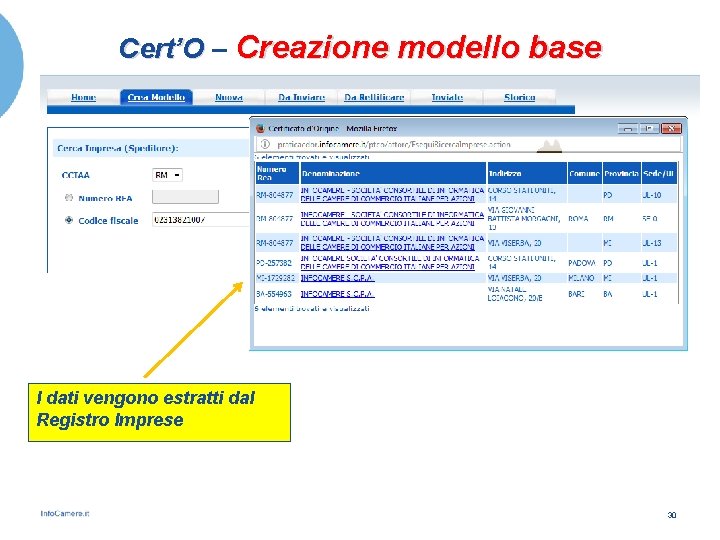
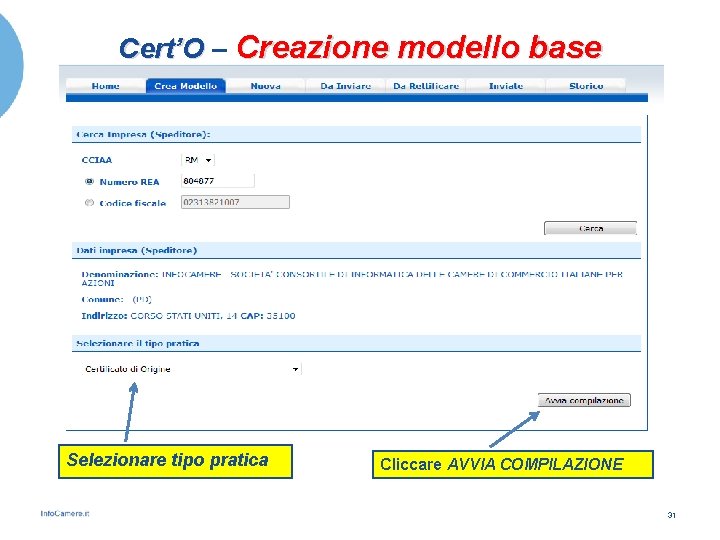
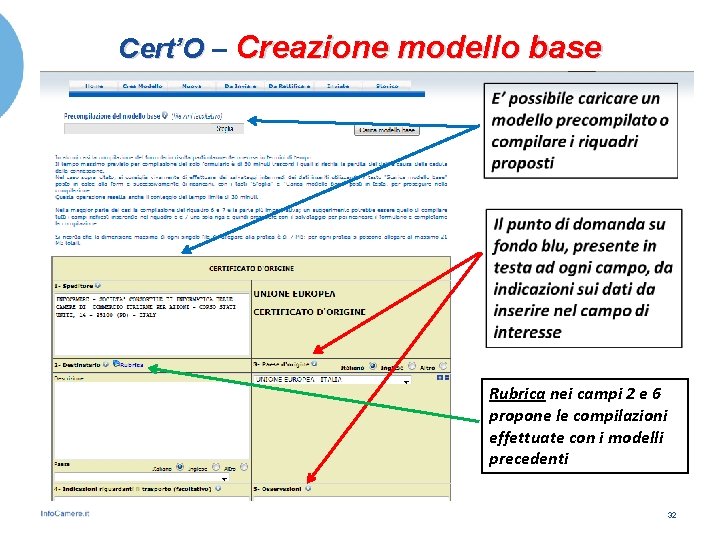
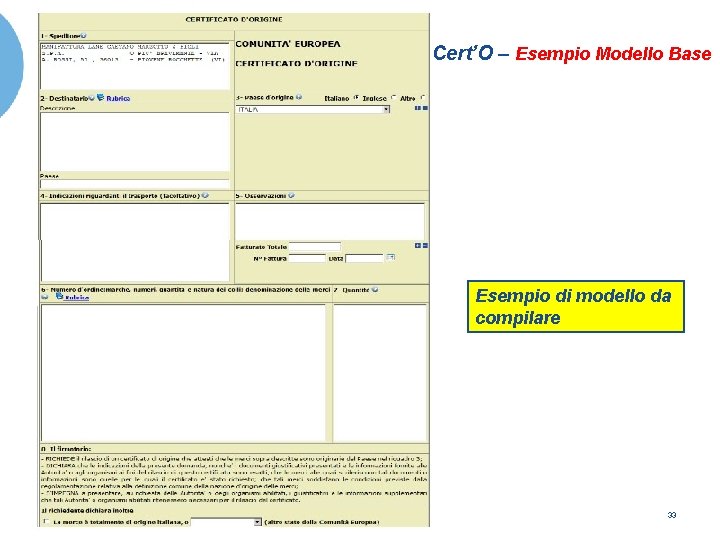

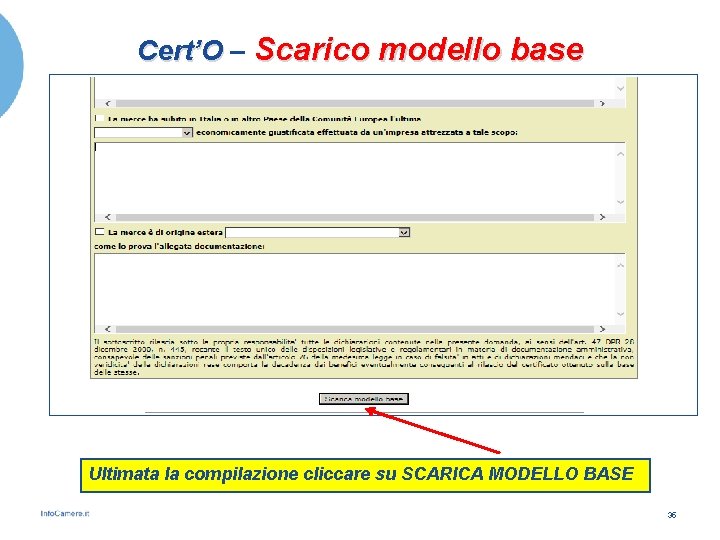
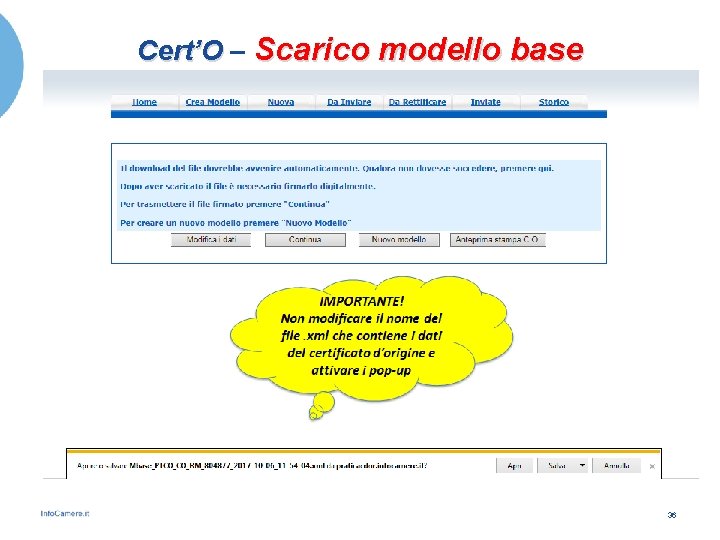



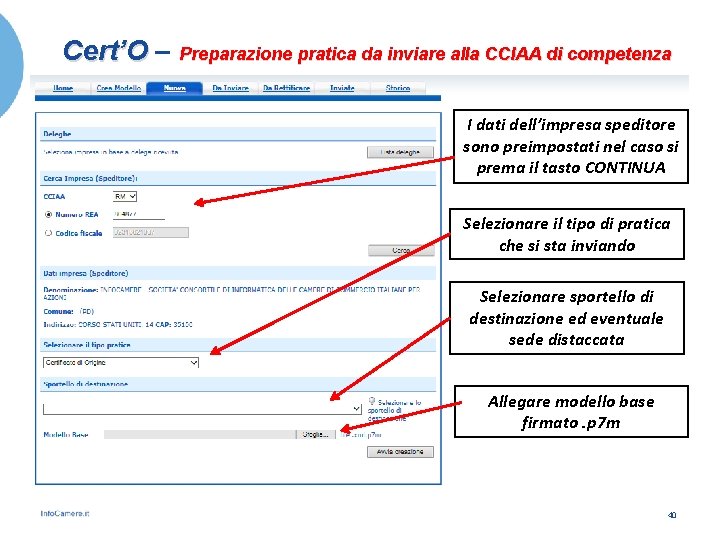
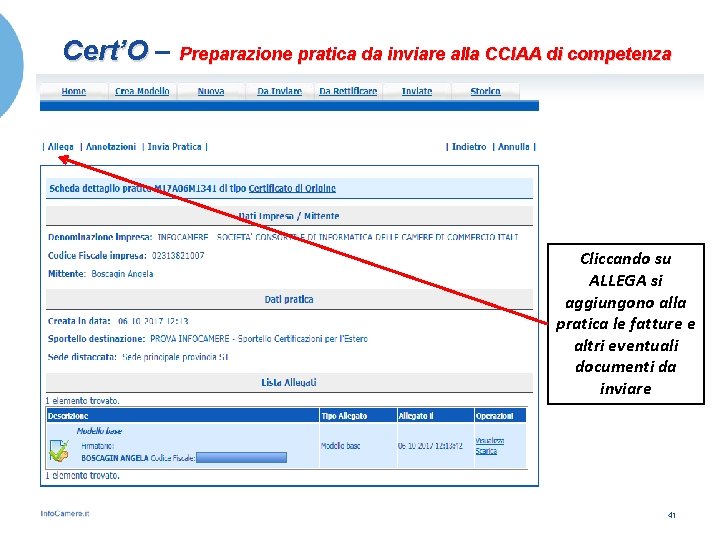
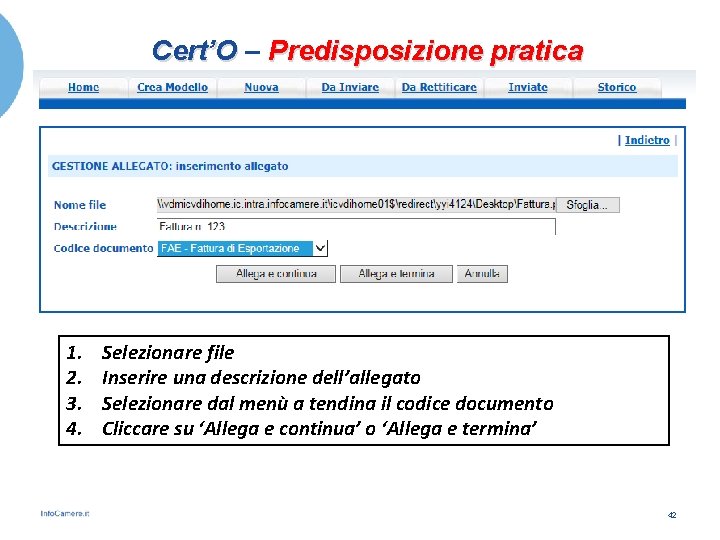

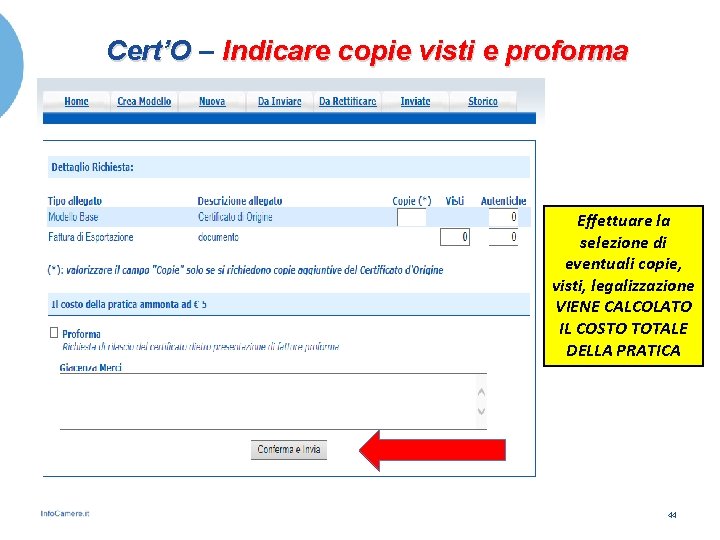
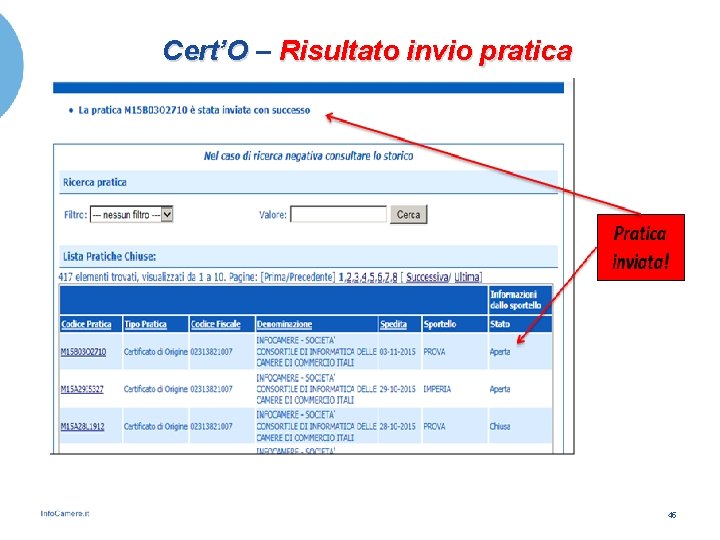

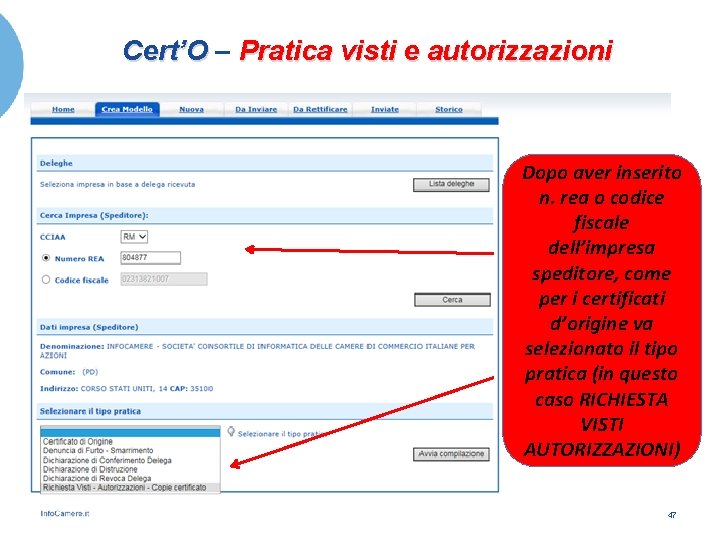
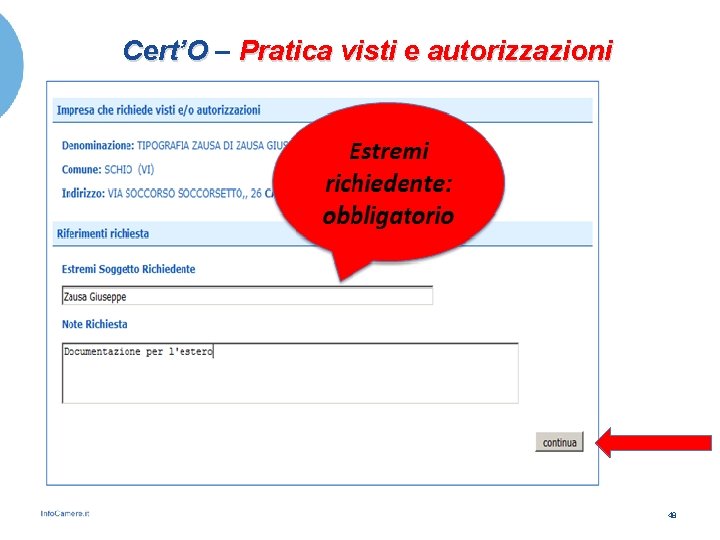
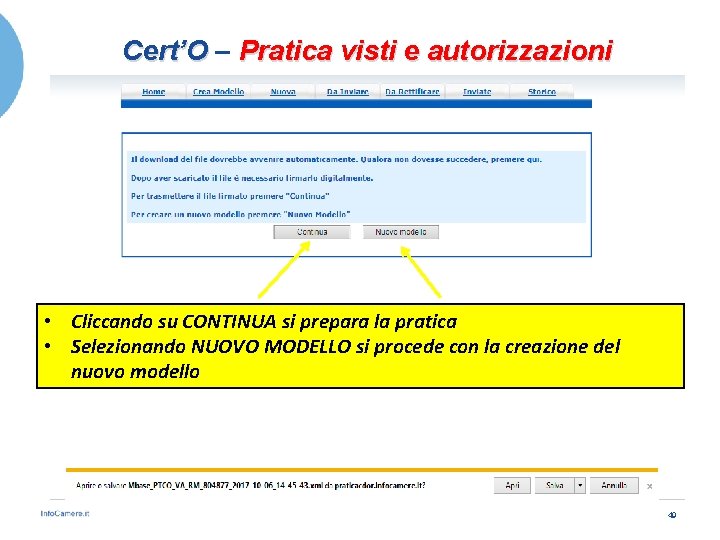
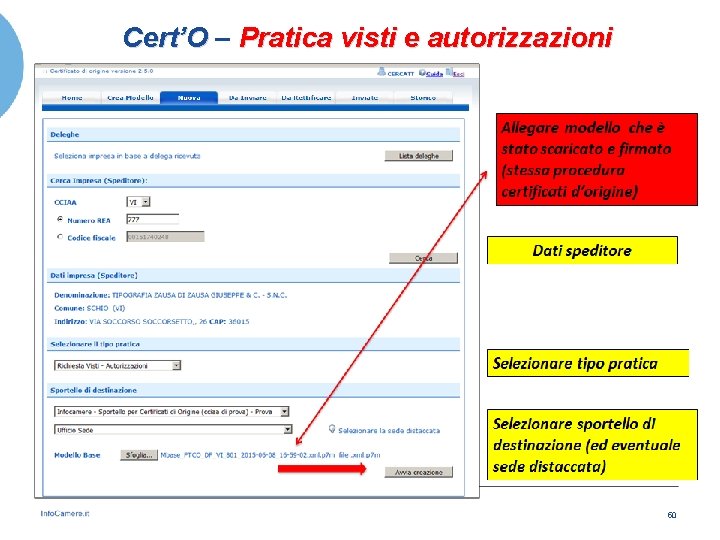
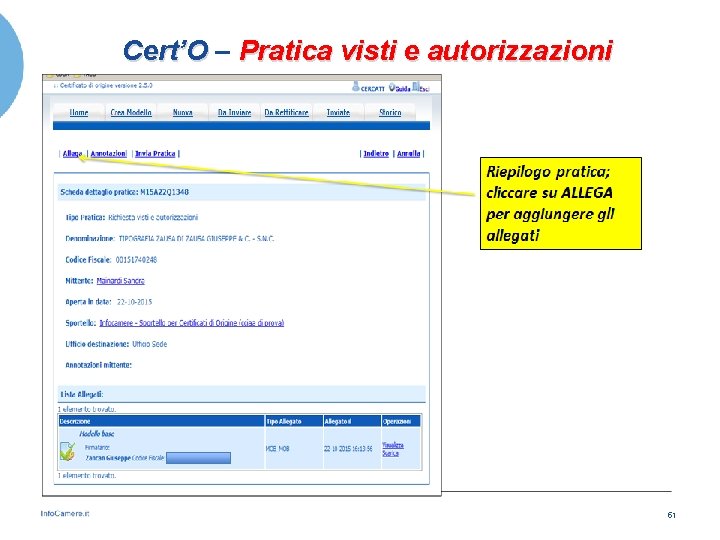
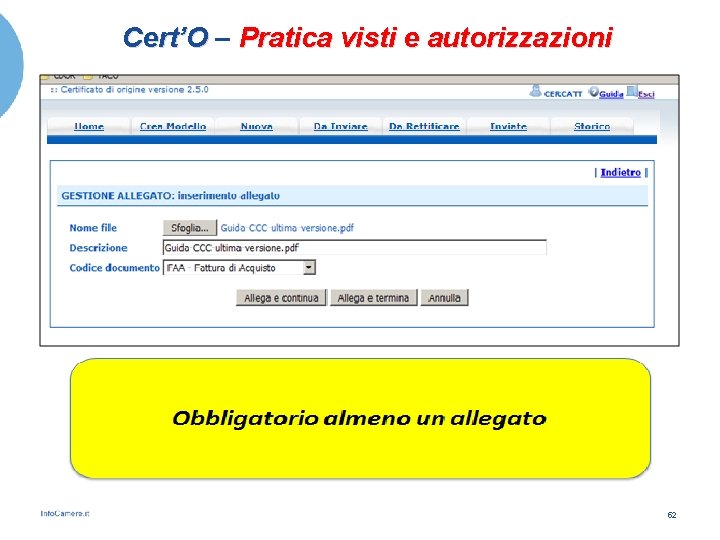
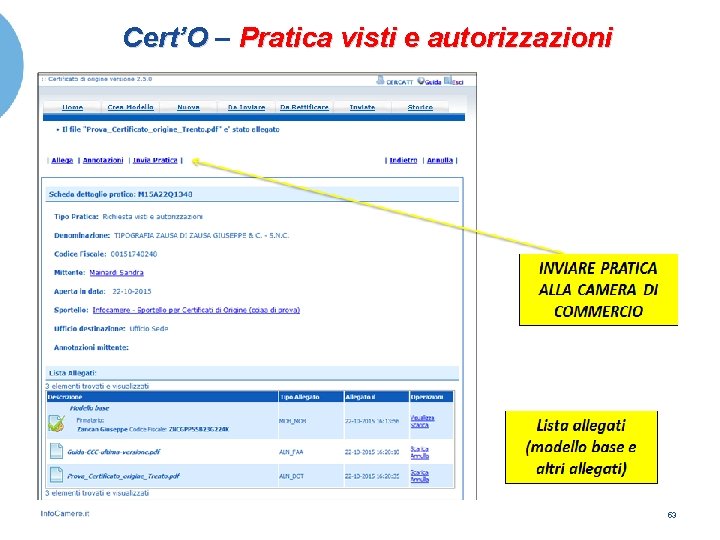
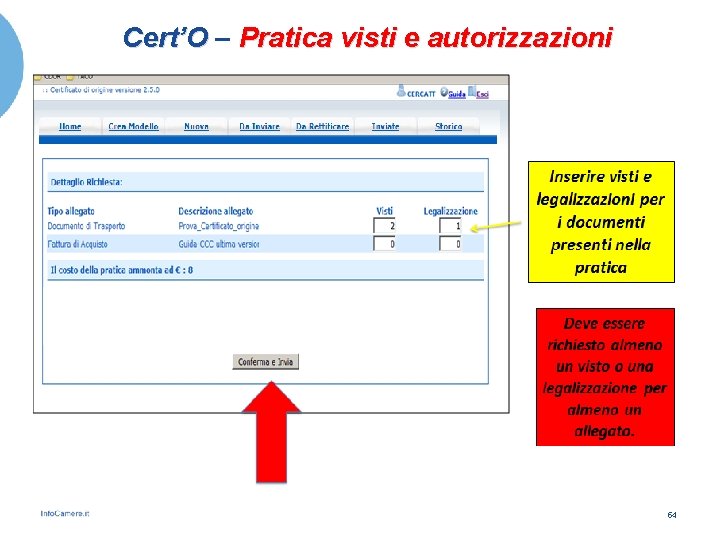
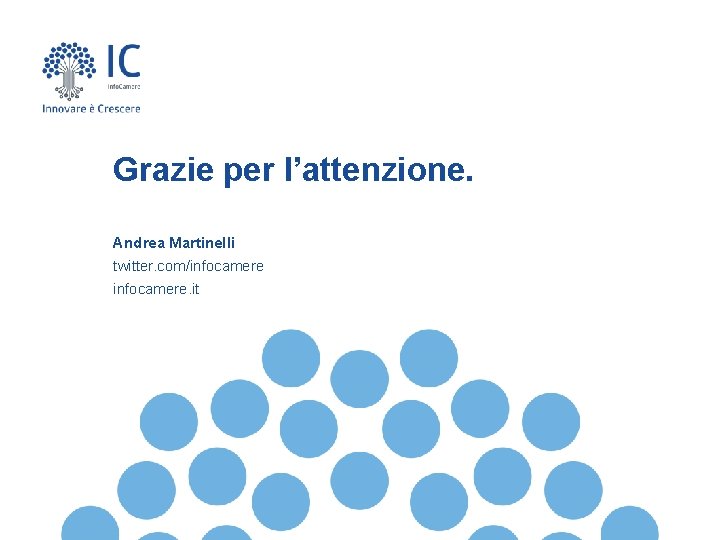
- Slides: 56

Andrea Martinelli

CONTENUTO PRESENTAZIONE Strumentazione necessaria: • Firma Digitale • Registrazione portale Registro Imprese • Prepagato per pagamento diritti Utilizzo Portale e predisposizione certificati d’origine o altre tipologie di documenti: • • • Abilitazione sportello pratiche online Creazione modello base Firma Modello base Come allegare altri documenti Invio Monitoraggio stato/avanzamento pratica 1

STRUMENTAZIONE NECESSARIA • Firma Digitale • Registrazione portale Registro Imprese • Prepagato per pagamento diritti

Firma Digitale: dispositivi e software firma Il primo passaggio necessario per poter procedere con la preparazione di una pratica per richiedere un certificato d’origine, o altra documentazione da inviare all’ufficio estero, è quello di dotarsi di un dispositivo di firma acquistabile presso la CCIAA. Sono disponibili varie tipologie di dispositivi: ü SMART CARD ü TOKEN USB ü TOKEN DIGITAL DNA Nel caso ci si doti di smart card va collegato al proprio PC anche un lettore 3

Firma Digitale: dispositivi e software firma UTILIZZO TOKEN: Il token contiene al suo interno una serie di servizi tra i quali il software che consente di firmare i documenti Menù token USB 4
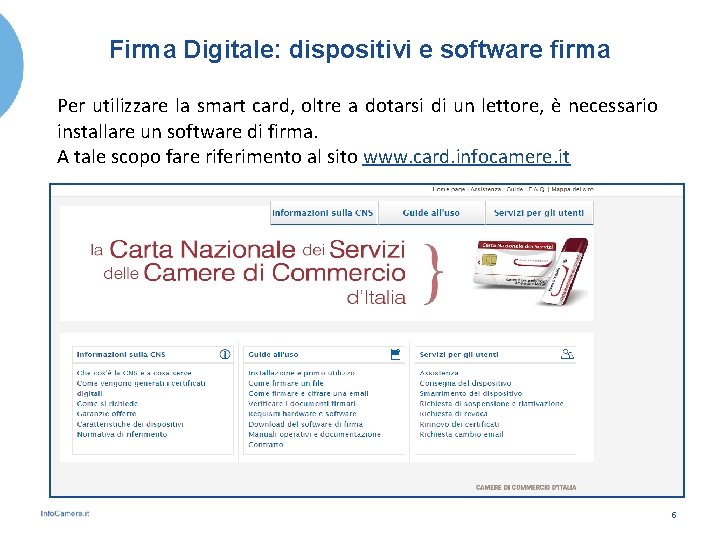
Firma Digitale: dispositivi e software firma Per utilizzare la smart card, oltre a dotarsi di un lettore, è necessario installare un software di firma. A tale scopo fare riferimento al sito www. card. infocamere. it 5
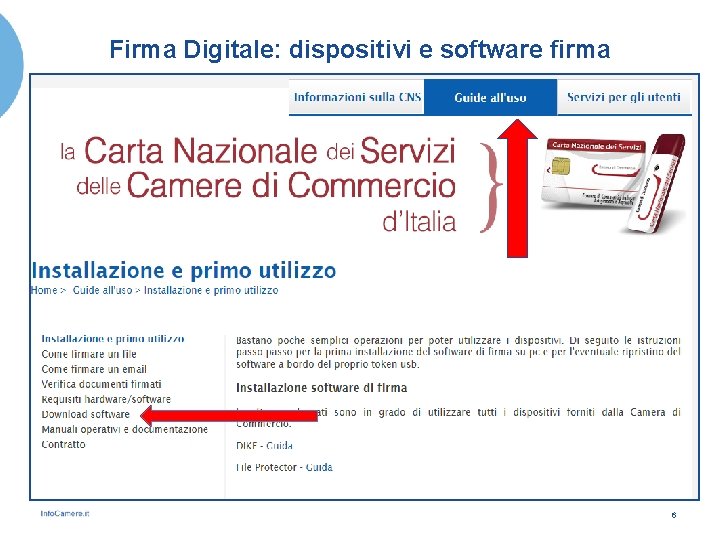
Firma Digitale: dispositivi e software firma 6

Firma Digitale: dispositivi e software firma 7
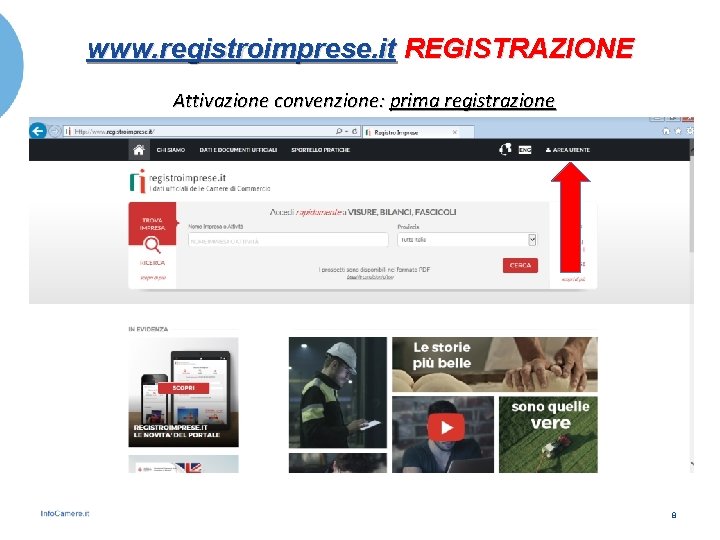
www. registroimprese. it REGISTRAZIONE Attivazione convenzione: prima registrazione 8
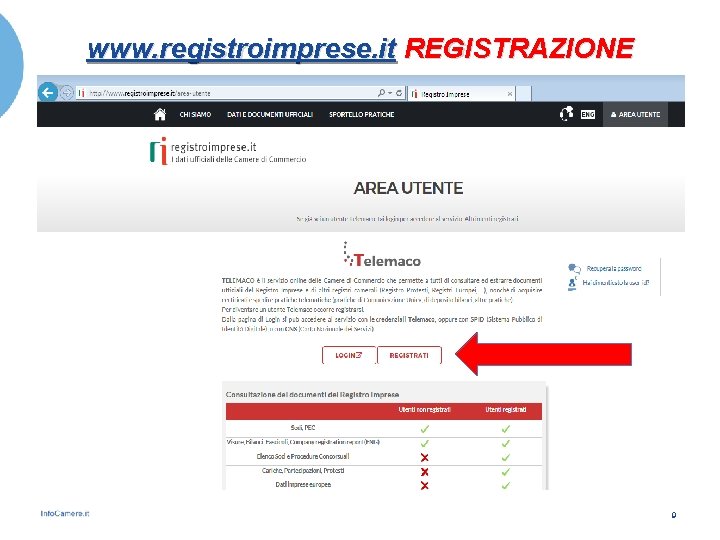
www. registroimprese. it REGISTRAZIONE 9
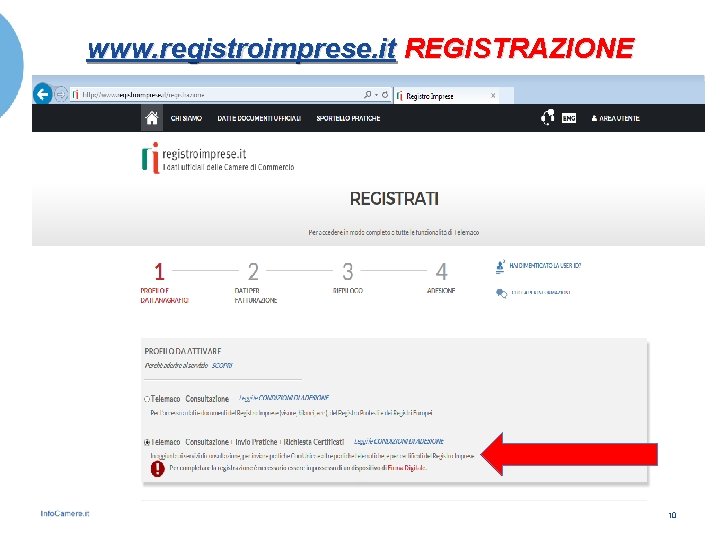
www. registroimprese. it REGISTRAZIONE 10
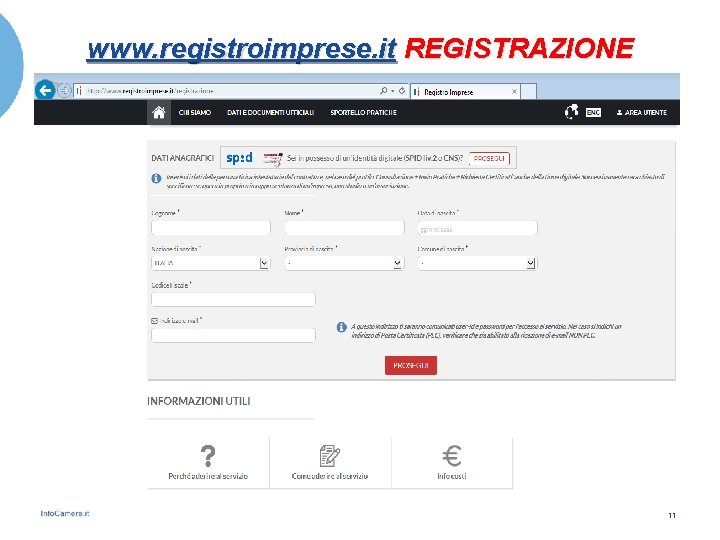
www. registroimprese. it REGISTRAZIONE 11
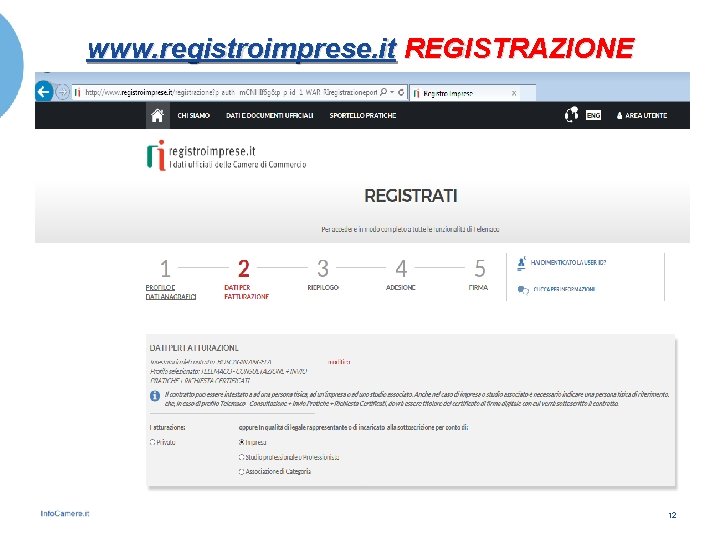
www. registroimprese. it REGISTRAZIONE 12
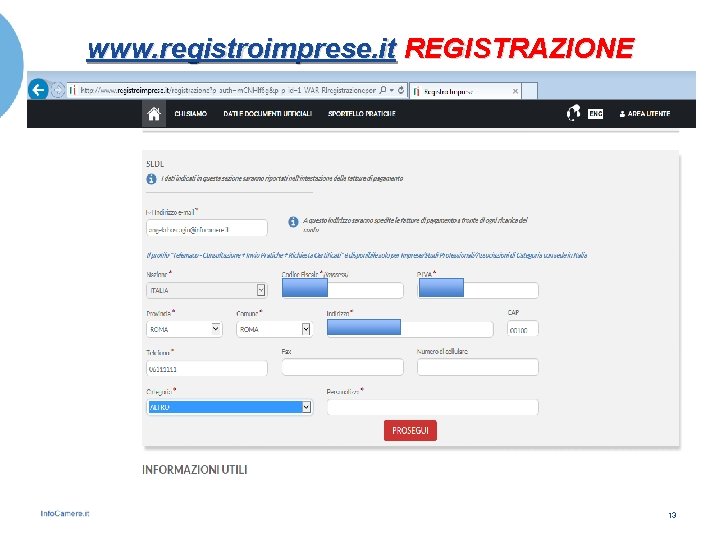
www. registroimprese. it REGISTRAZIONE 13
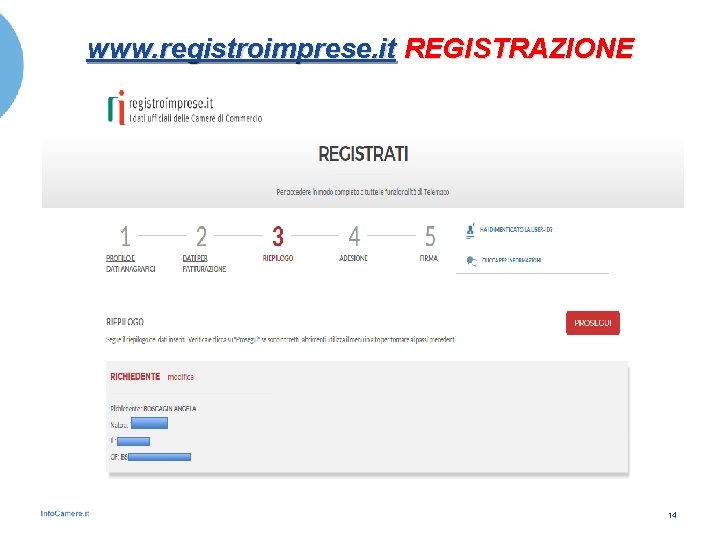
www. registroimprese. it REGISTRAZIONE 14
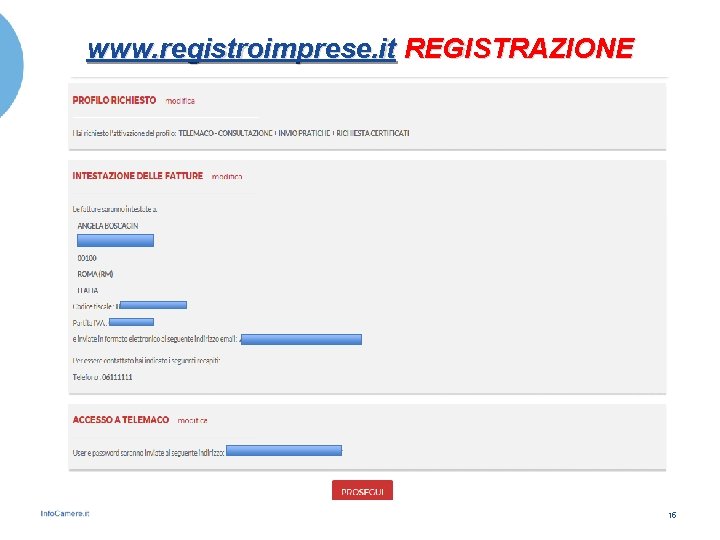
www. registroimprese. it REGISTRAZIONE 15
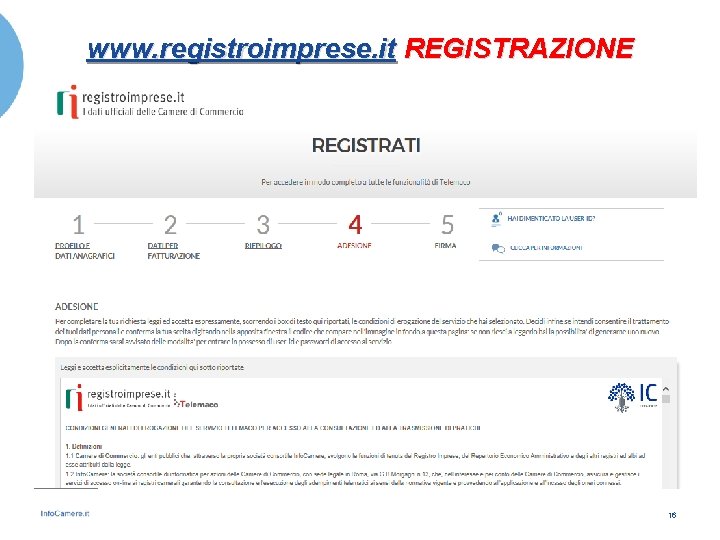
www. registroimprese. it REGISTRAZIONE 16
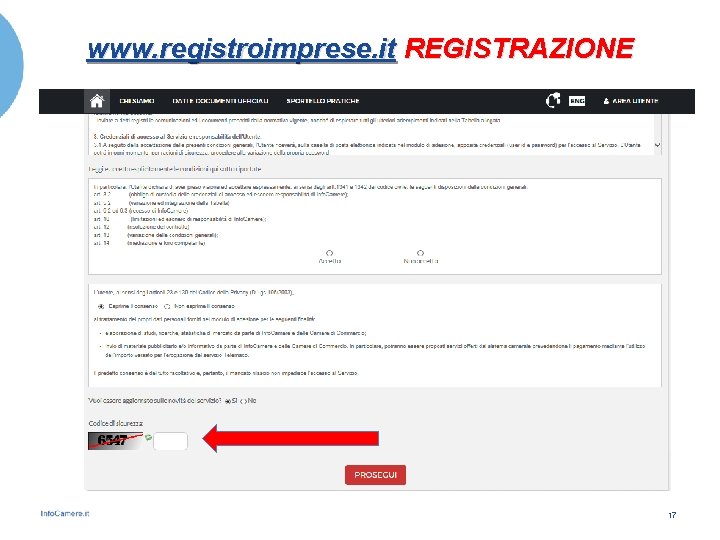
www. registroimprese. it REGISTRAZIONE 17
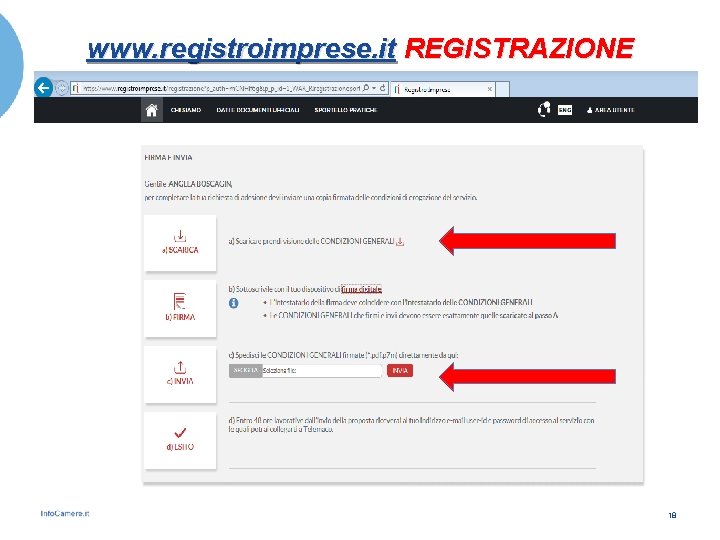
www. registroimprese. it REGISTRAZIONE 18
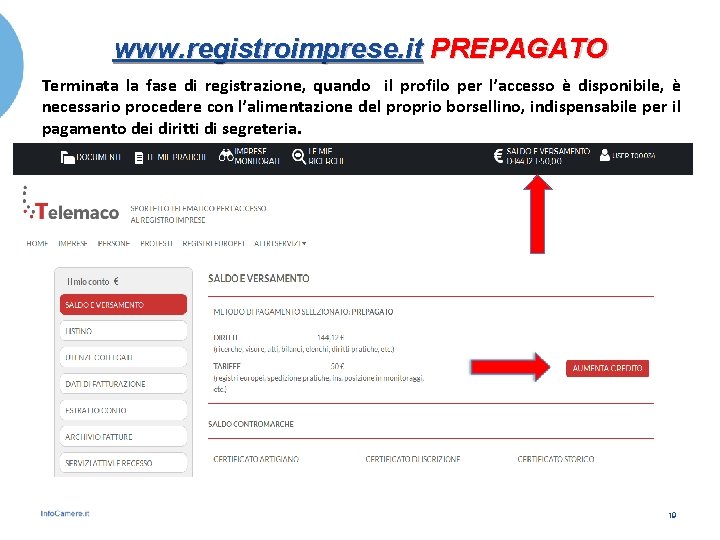
www. registroimprese. it PREPAGATO Terminata la fase di registrazione, quando il profilo per l’accesso è disponibile, è necessario procedere con l’alimentazione del proprio borsellino, indispensabile per il pagamento dei diritti di segreteria. 19
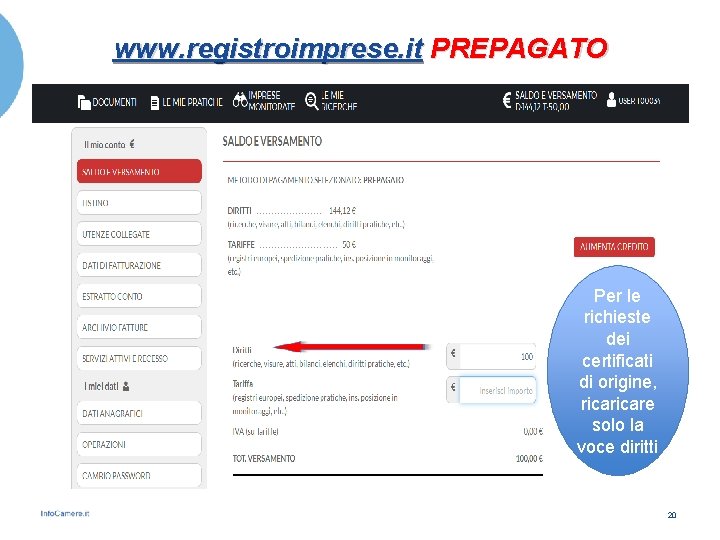
www. registroimprese. it PREPAGATO Per le richieste dei certificati di origine, ricare solo la voce diritti 20

www. registroimprese. it PREPAGATO 21
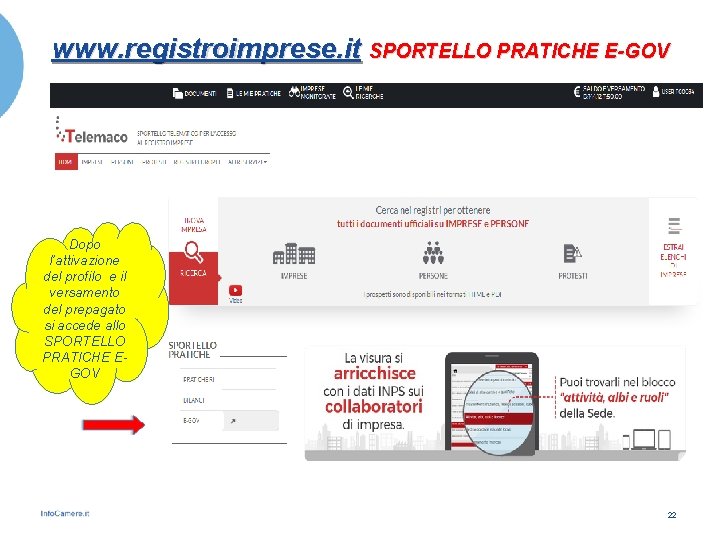
www. registroimprese. it SPORTELLO PRATICHE E-GOV Dopo l’attivazione del profilo e il versamento del prepagato si accede allo SPORTELLO PRATICHE EGOV 22
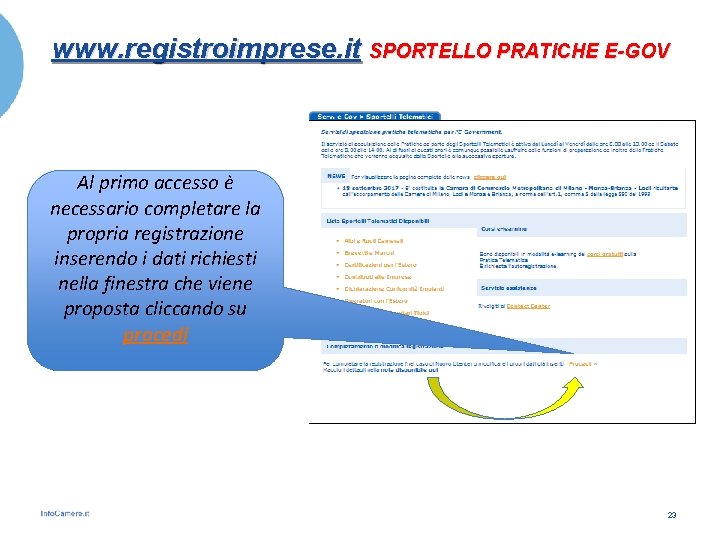
www. registroimprese. it SPORTELLO PRATICHE E-GOV Al primo accesso è necessario completare la propria registrazione inserendo i dati richiesti nella finestra che viene proposta cliccando su procedi 23
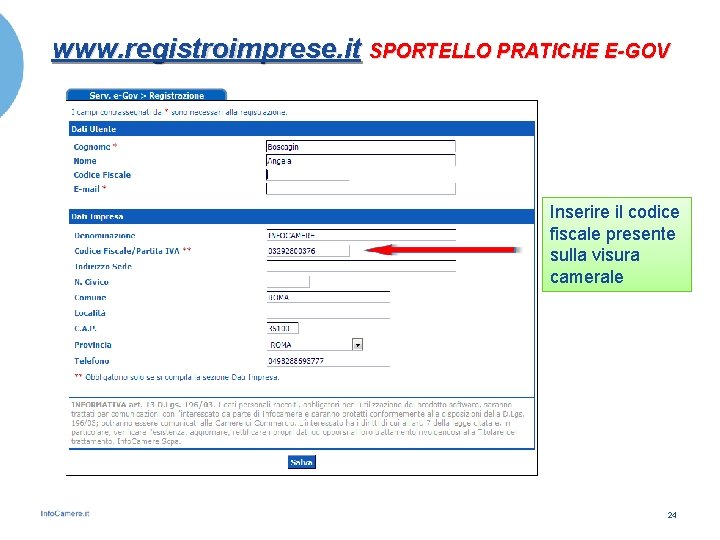
www. registroimprese. it SPORTELLO PRATICHE E-GOV Inserire il codice fiscale presente sulla visura camerale 24

PRATICA TELEMATICA • • • Creazione modello base Firma Modello base Inserimento allegati Invio Monitoraggio stato/avanzamento pratica
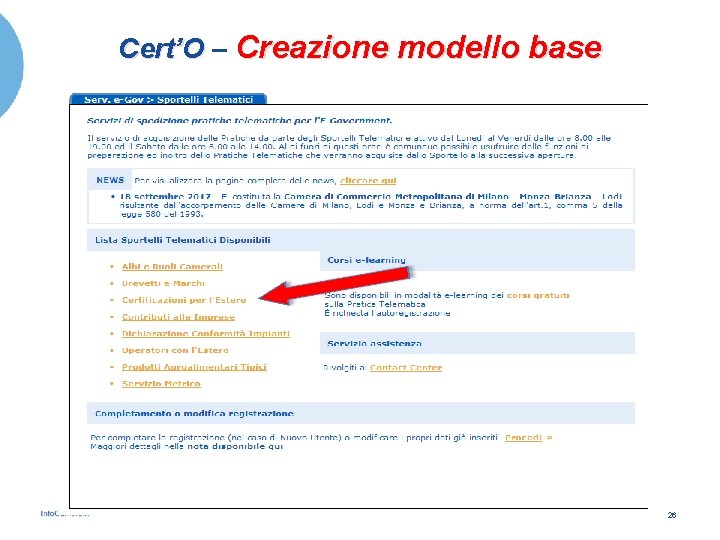
Cert’O – Creazione modello base 26
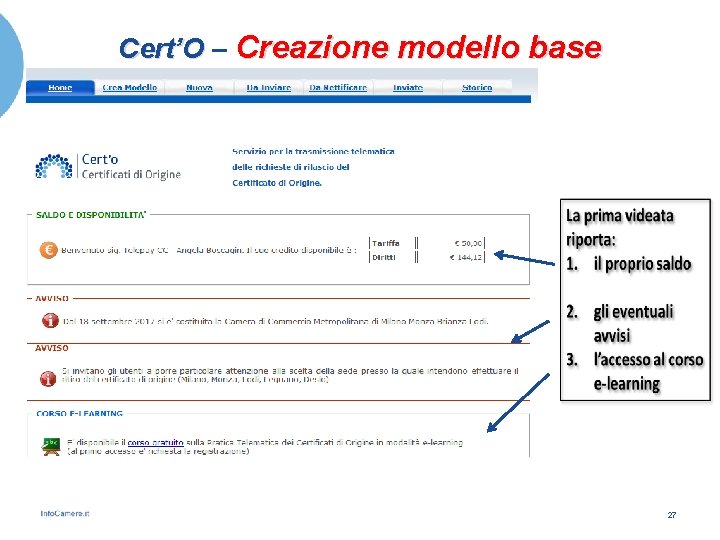
Cert’O – Creazione modello base 27

Cert’O – Creazione modello base 1 2 3 4 5 6 1. viene proposto il modello del certificato da compilare 2. composizione pratica telematica 3. pratiche generate ma non ancora trasmesse alla Camera (es. perché ancora in lavorazione) 4. pratiche per le quali la Camera ha chiesto una correzione 5. archivio pratiche inviate in Camera 6. archivio pratiche chiuse da oltre due anni 28
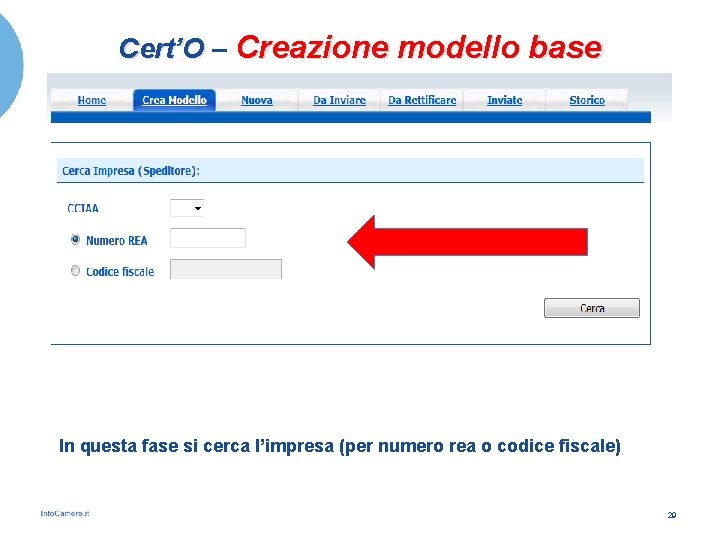
Cert’O – Creazione modello base In questa fase si cerca l’impresa (per numero rea o codice fiscale) 29
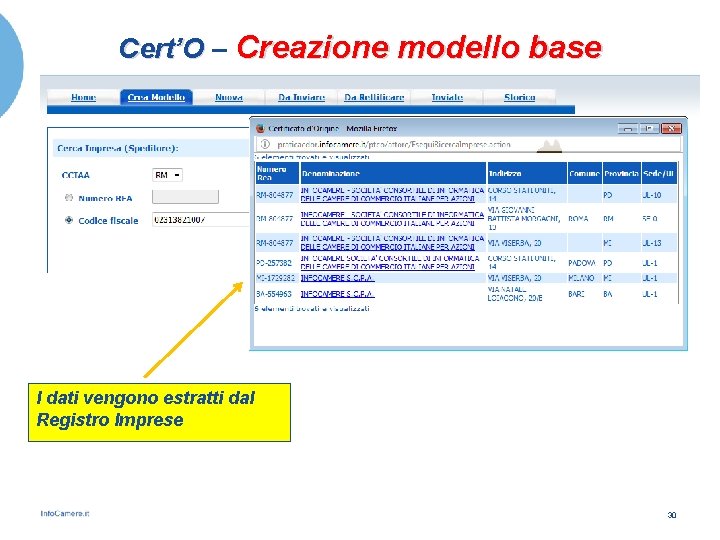
Cert’O – Creazione modello base I dati vengono estratti dal Registro Imprese 30
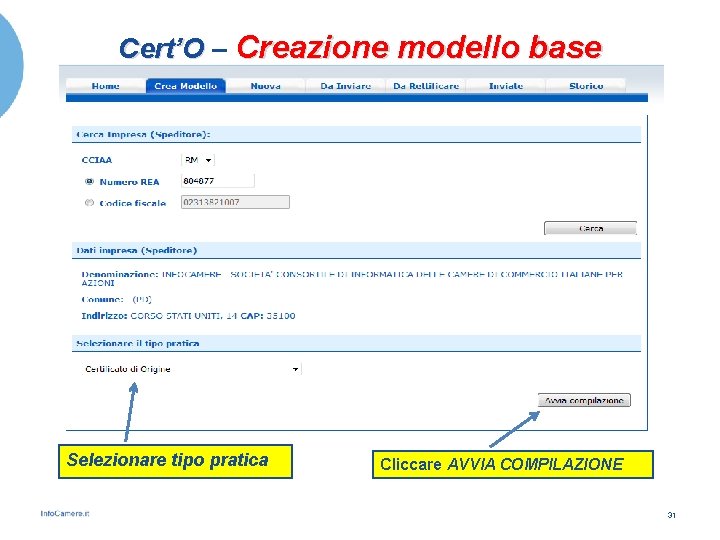
Cert’O – Creazione modello base Selezionare tipo pratica Cliccare AVVIA COMPILAZIONE 31
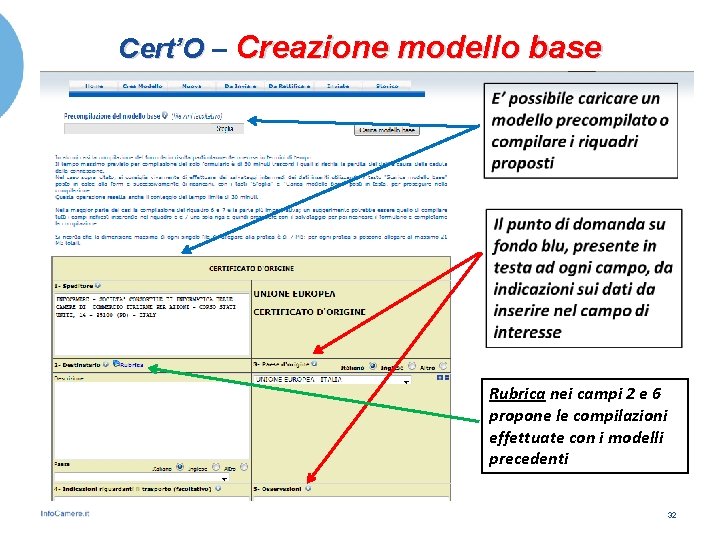
Cert’O – Creazione modello base Rubrica nei campi 2 e 6 propone le compilazioni effettuate con i modelli precedenti 32
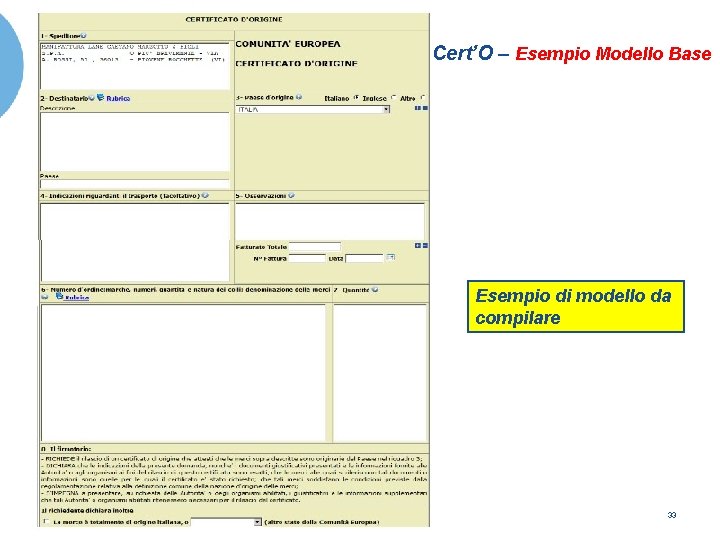
Cert’O – Esempio Modello Base Esempio di modello da compilare 33

Cert’O – Certificati multi-formulari È possibile richiedere un C. O. su più formulari Per inserire o cancellare un formulario 34
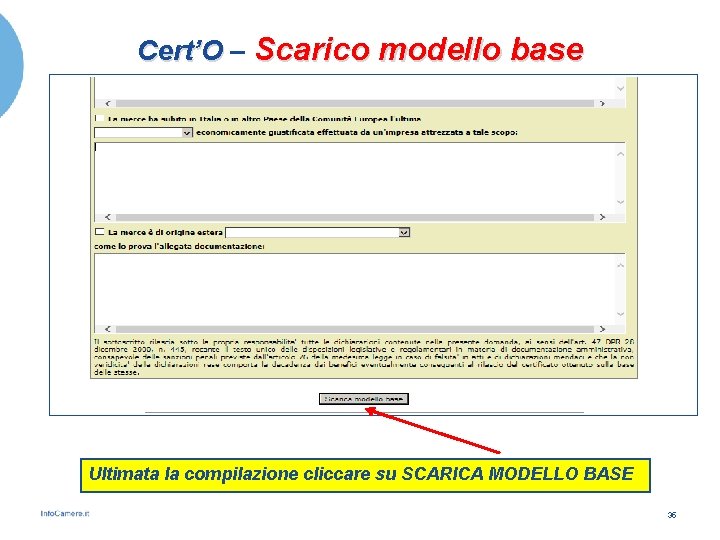
Cert’O – Scarico modello base Ultimata la compilazione cliccare su SCARICA MODELLO BASE 35
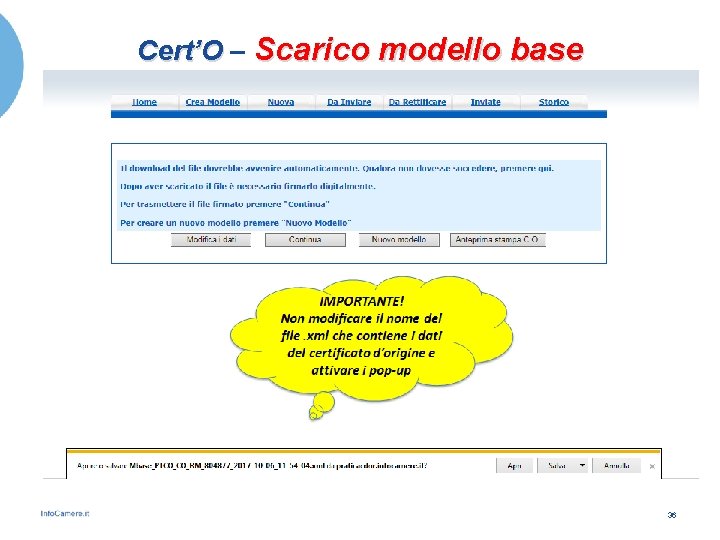
Cert’O – Scarico modello base 36

Cert’O – Firma modello base 37

Cert’O – Predisposizione pratica Effettuata la firma del modello. xml si torna alla procedura Cert’O e si clicca su CONTINUA o, se ad esempio la sessione è scaduta, si seleziona NUOVA 38

Cert’O – Anteprima di stampa 39
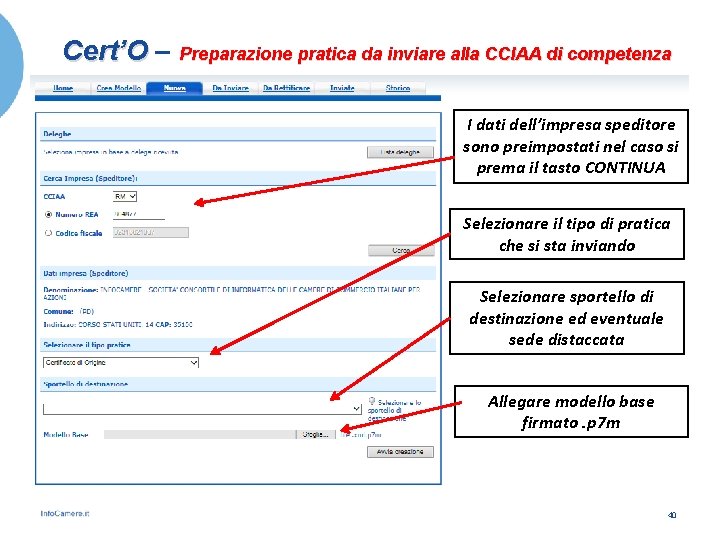
Cert’O – Preparazione pratica da inviare alla CCIAA di competenza I dati dell’impresa speditore sono preimpostati nel caso si prema il tasto CONTINUA Selezionare il tipo di pratica che si sta inviando Selezionare sportello di destinazione ed eventuale sede distaccata Allegare modello base firmato. p 7 m 40
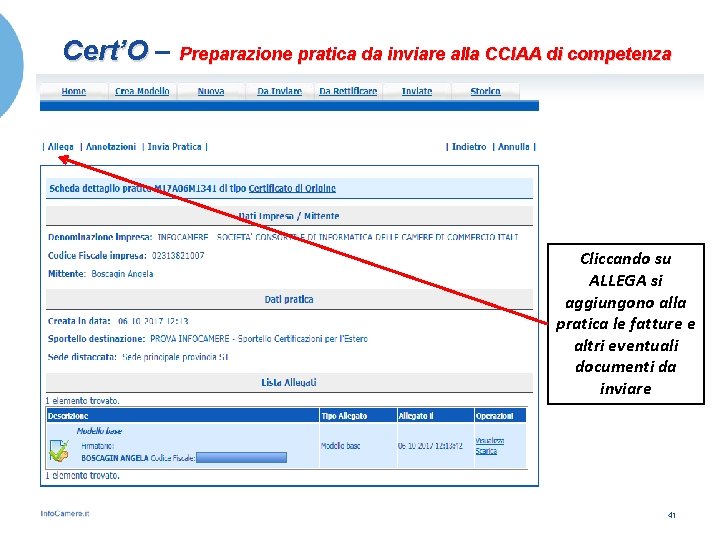
Cert’O – Preparazione pratica da inviare alla CCIAA di competenza Cliccando su ALLEGA si aggiungono alla pratica le fatture e altri eventuali documenti da inviare 41
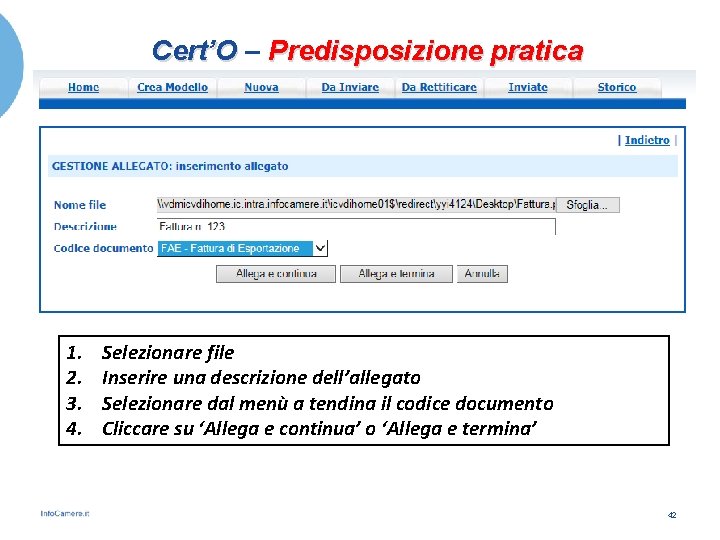
Cert’O – Predisposizione pratica 1. 2. 3. 4. Selezionare file Inserire una descrizione dell’allegato Selezionare dal menù a tendina il codice documento Cliccare su ‘Allega e continua’ o ‘Allega e termina’ 42

Cert’O – Preparazione all’invio Se tutto è corretto cliccare: INVIA PRATICA Lista allegati: • Modello base • Ulteriori allegati 43
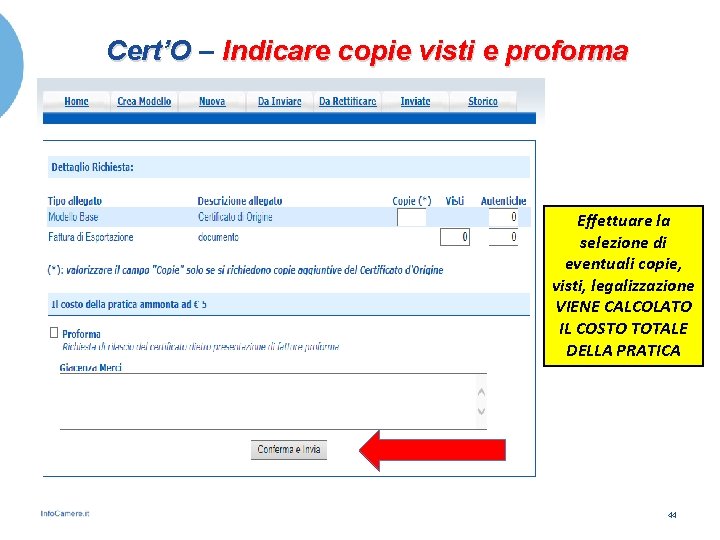
Cert’O – Indicare copie visti e proforma Effettuare la selezione di eventuali copie, visti, legalizzazione VIENE CALCOLATO IL COSTO TOTALE DELLA PRATICA 44
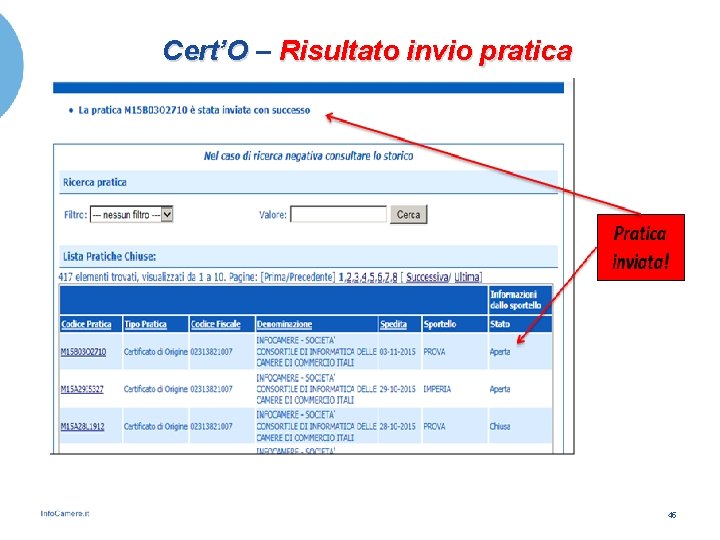
Cert’O – Risultato invio pratica 45

Cert’O – Liste Ora la pratica si trova nella lista pratiche chiuse Lo stato della pratica presente nella colonna di destra si riferisce allo stato di lavorazione dello sportello camerale 46
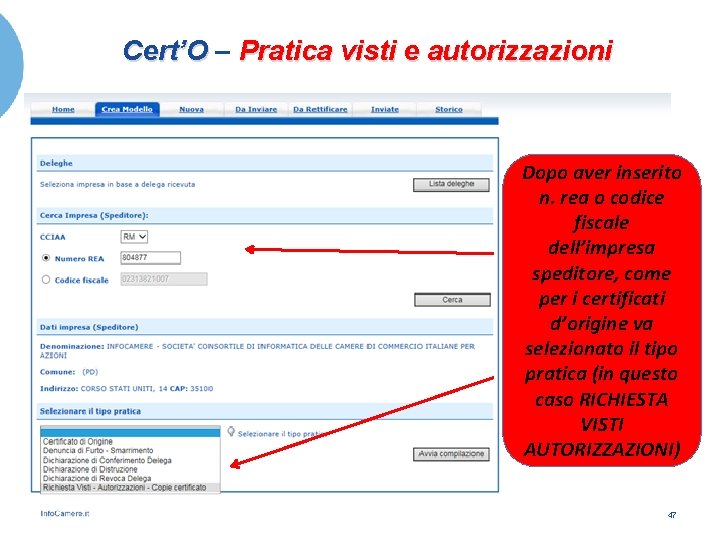
Cert’O – Pratica visti e autorizzazioni Dopo aver inserito n. rea o codice fiscale dell’impresa speditore, come per i certificati d’origine va selezionato il tipo pratica (in questo caso RICHIESTA VISTI AUTORIZZAZIONI) 47
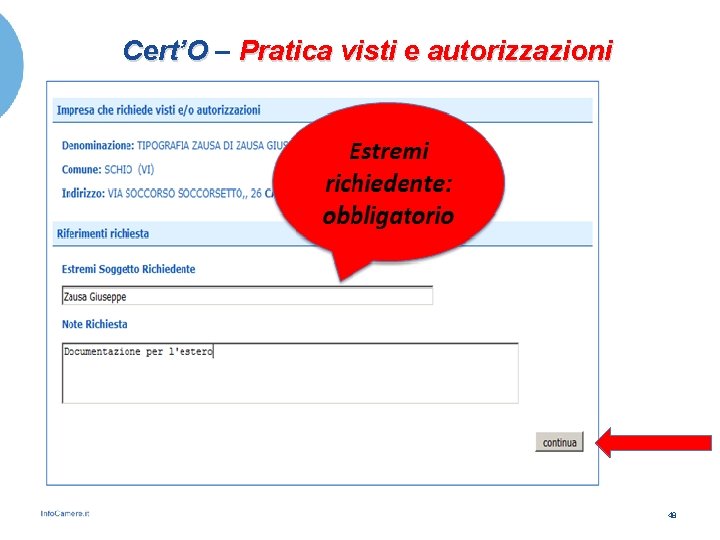
Cert’O – Pratica visti e autorizzazioni 48
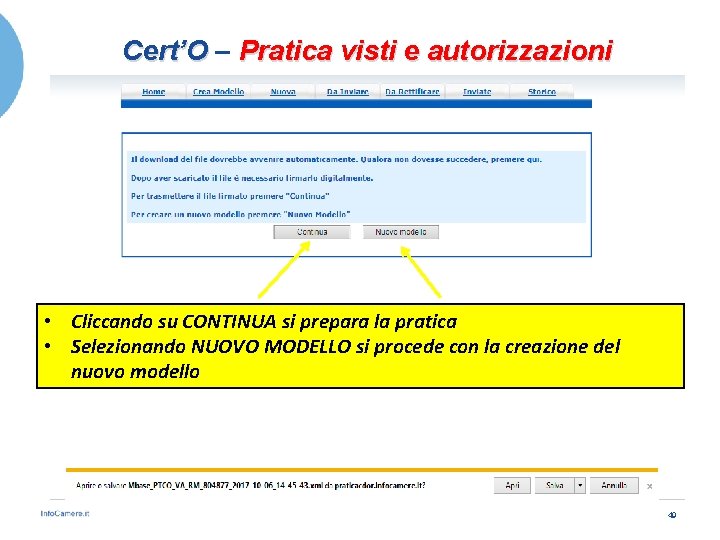
Cert’O – Pratica visti e autorizzazioni • Cliccando su CONTINUA si prepara la pratica • Selezionando NUOVO MODELLO si procede con la creazione del nuovo modello 49
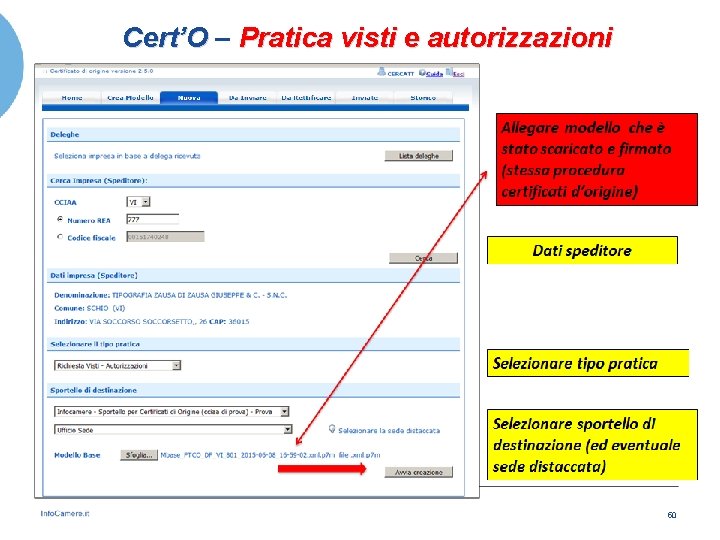
Cert’O – Pratica visti e autorizzazioni 50
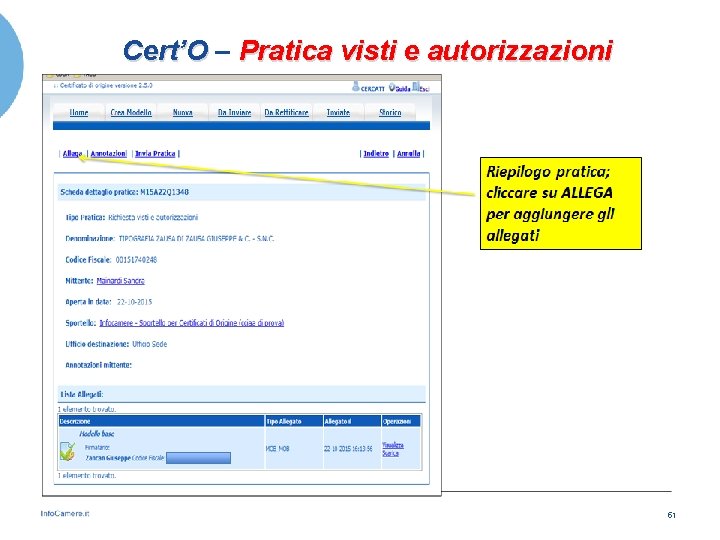
Cert’O – Pratica visti e autorizzazioni 51
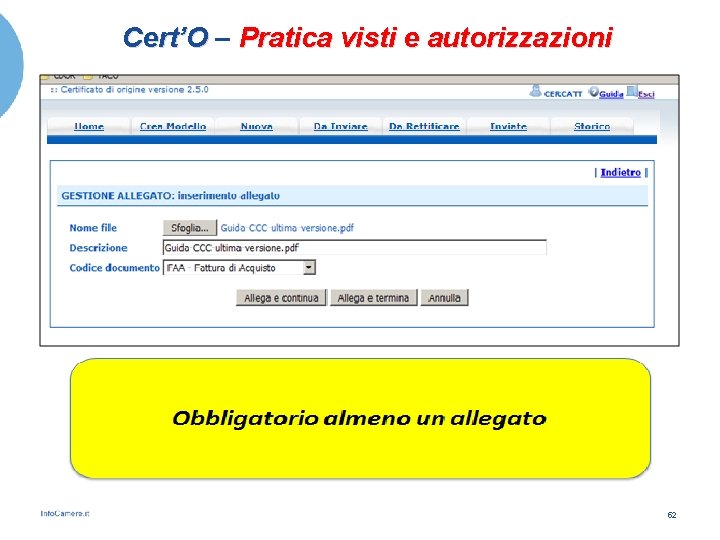
Cert’O – Pratica visti e autorizzazioni 52
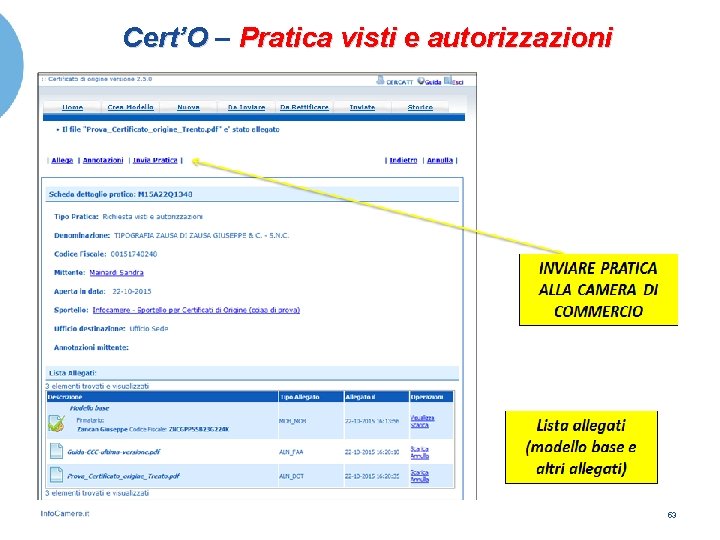
Cert’O – Pratica visti e autorizzazioni 53
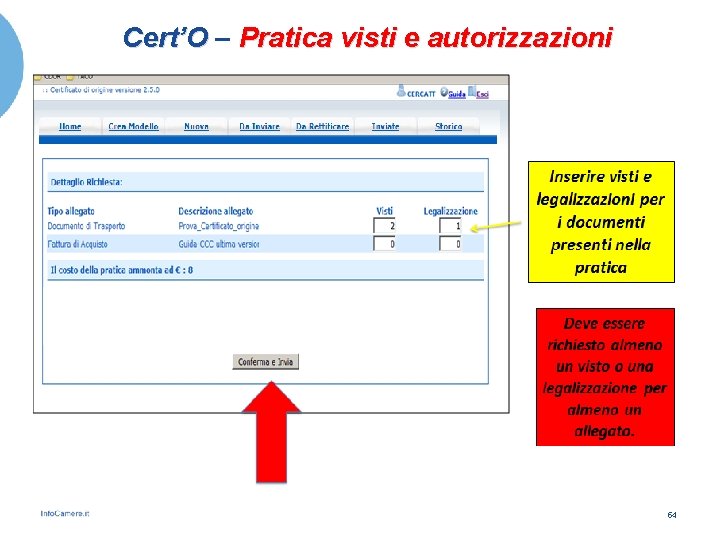
Cert’O – Pratica visti e autorizzazioni 54
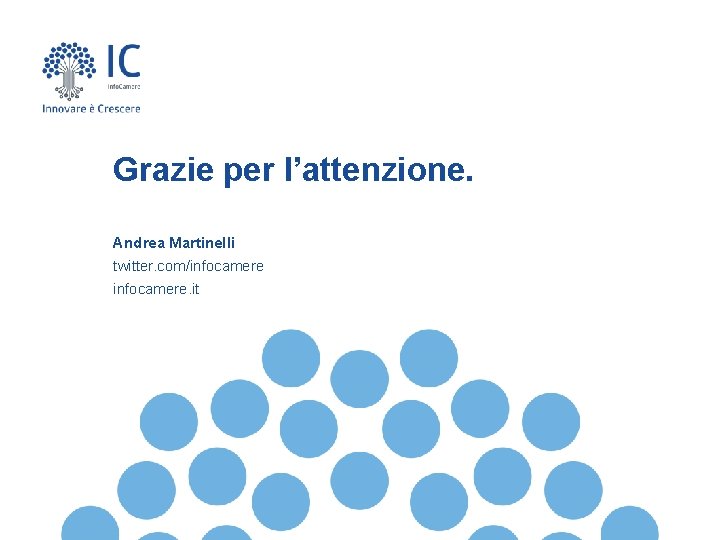
Grazie per l’attenzione. Andrea Martinelli twitter. com/infocamere. it
 Federica legger
Federica legger Martinelli
Martinelli Firma digitale portalettere
Firma digitale portalettere Rinnovo firma digitale camera di commercio torino
Rinnovo firma digitale camera di commercio torino Firma digitale palermo
Firma digitale palermo Manpower documenti da firmare
Manpower documenti da firmare Unibo firma digitale
Unibo firma digitale Firma digitale telecom
Firma digitale telecom Insinuazione al passivo firma digitale
Insinuazione al passivo firma digitale Termoluminescenza significato
Termoluminescenza significato Spettroscopia ir strumentazione
Spettroscopia ir strumentazione Idee prevalenti
Idee prevalenti Limiti bilancio abbreviato 2020
Limiti bilancio abbreviato 2020 Libro inventari obbligatorio
Libro inventari obbligatorio Analisi del contenuto
Analisi del contenuto Presentazione personale
Presentazione personale Una presentazione dell'italia
Una presentazione dell'italia Bicromia oculare
Bicromia oculare Grazie fine presentazione
Grazie fine presentazione Sitografia tesina
Sitografia tesina Presentazione itinerario turistico
Presentazione itinerario turistico Presentazione in francese b1
Presentazione in francese b1 Storia del tennis tesina
Storia del tennis tesina Saturno presentazione
Saturno presentazione Lo spazio nel testo narrativo
Lo spazio nel testo narrativo Tipi di testo schema
Tipi di testo schema Grazie fine presentazione
Grazie fine presentazione Presentazione dei malavoglia
Presentazione dei malavoglia Presentare se stessi
Presentare se stessi Tipi di testo
Tipi di testo Presentazione tachistoscopica
Presentazione tachistoscopica Breve presentazione di se stessi esempi
Breve presentazione di se stessi esempi Presentazione su roma
Presentazione su roma Presentazione classe 1 media
Presentazione classe 1 media Grazie fine presentazione
Grazie fine presentazione Presentazione della classe quinta scuola primaria
Presentazione della classe quinta scuola primaria Presentazione multimediale powerpoint
Presentazione multimediale powerpoint Grazie fine presentazione
Grazie fine presentazione Pirite valore al grammo
Pirite valore al grammo Moodle unito psicologia
Moodle unito psicologia Presentazione power point tesina
Presentazione power point tesina Presentazione classe coordinatore scuola primaria
Presentazione classe coordinatore scuola primaria Angolo popliteo neonato
Angolo popliteo neonato Digitale archivierung consulting
Digitale archivierung consulting Tijdschakelaar action
Tijdschakelaar action Digitale grundbildung schulbuch
Digitale grundbildung schulbuch Digitale architectuur
Digitale architectuur Digitale psykometriske tester
Digitale psykometriske tester Digitale geletterdheid in het voortgezet onderwijs
Digitale geletterdheid in het voortgezet onderwijs Convergenza divergenza digitale
Convergenza divergenza digitale Conservazione digitale zucchetti
Conservazione digitale zucchetti Selbstaufschreibung
Selbstaufschreibung Www kahoot
Www kahoot Recrearef
Recrearef Comunicazione digitale sincrona
Comunicazione digitale sincrona Edb scuola
Edb scuola Portfolio digitale studenti
Portfolio digitale studenti